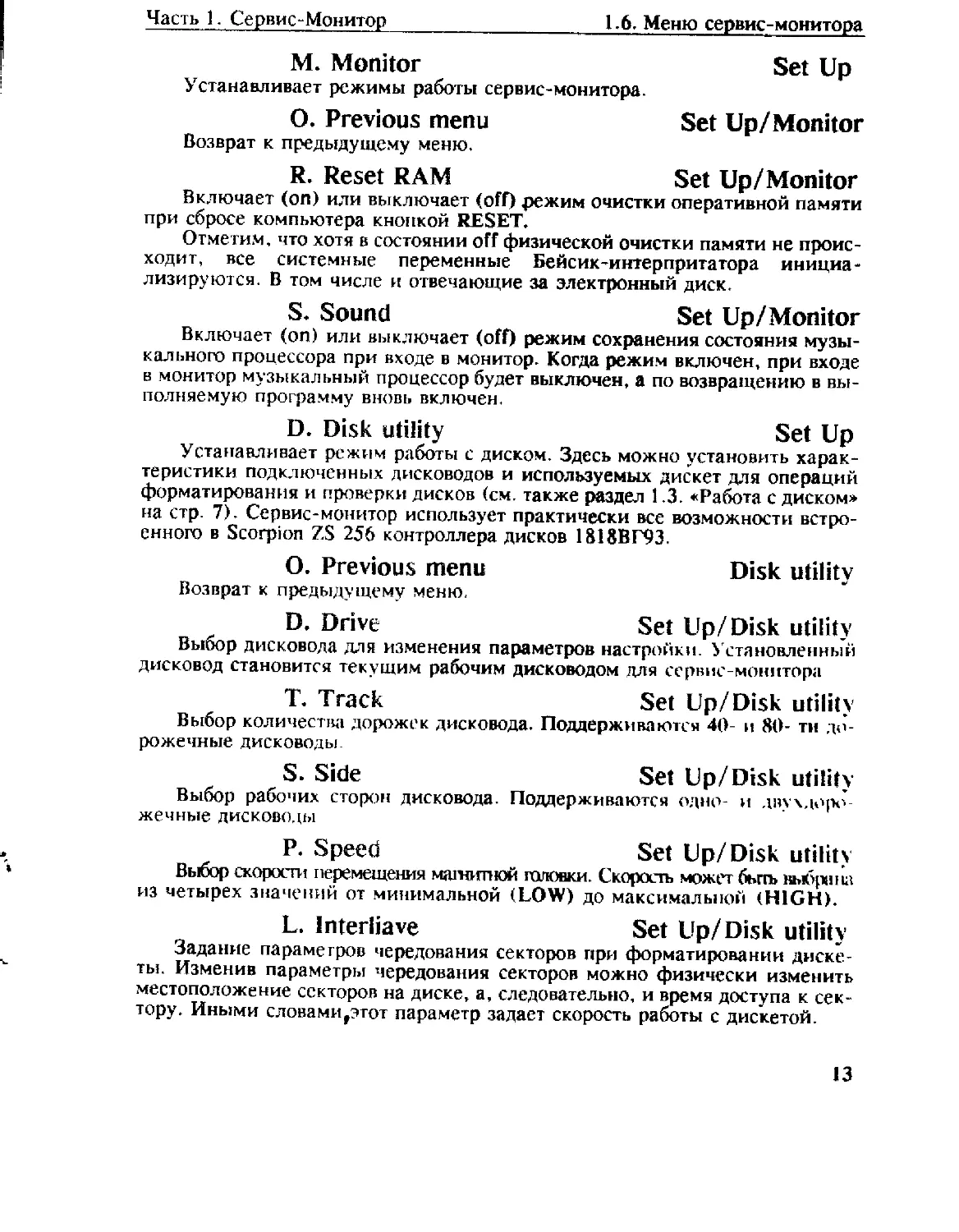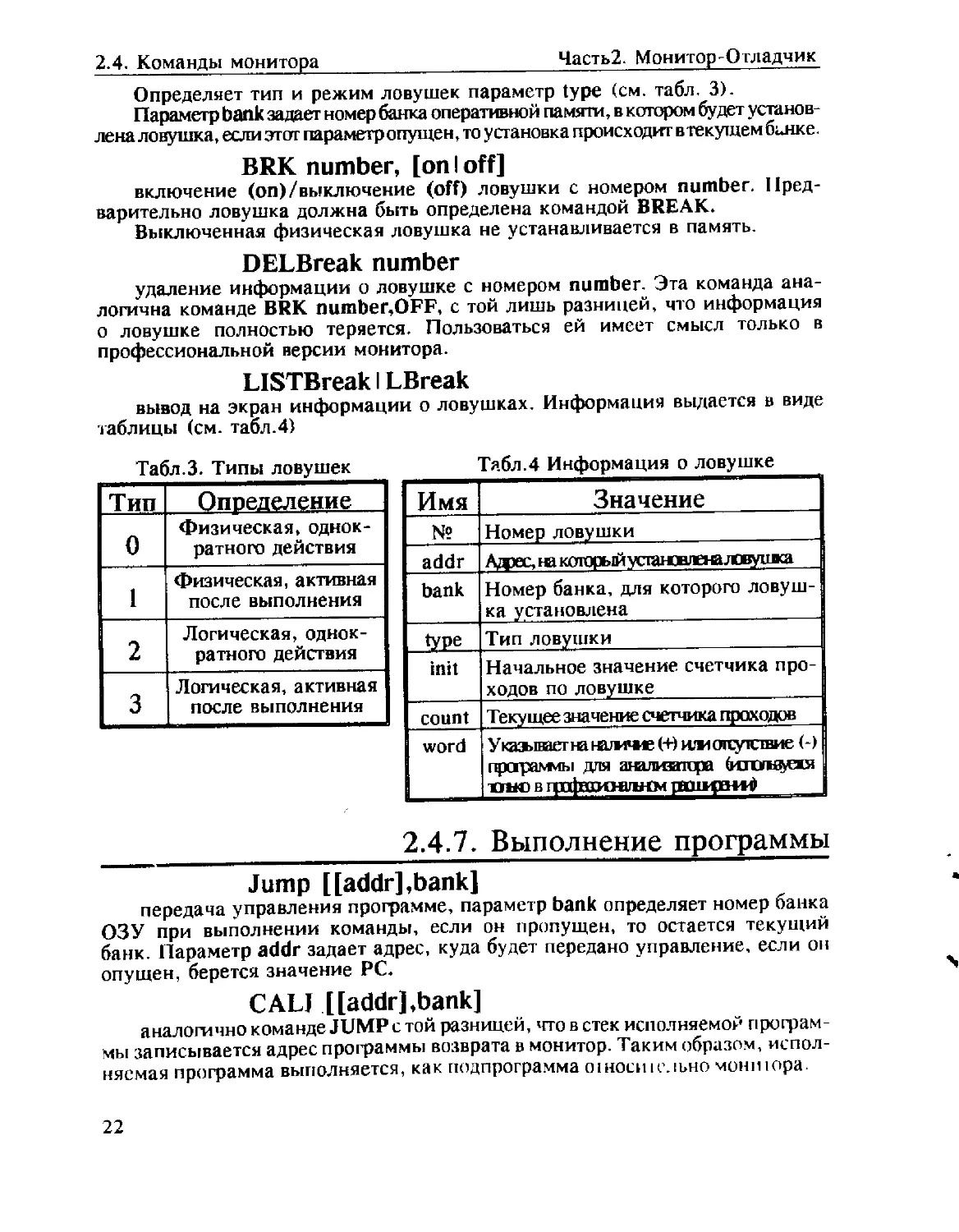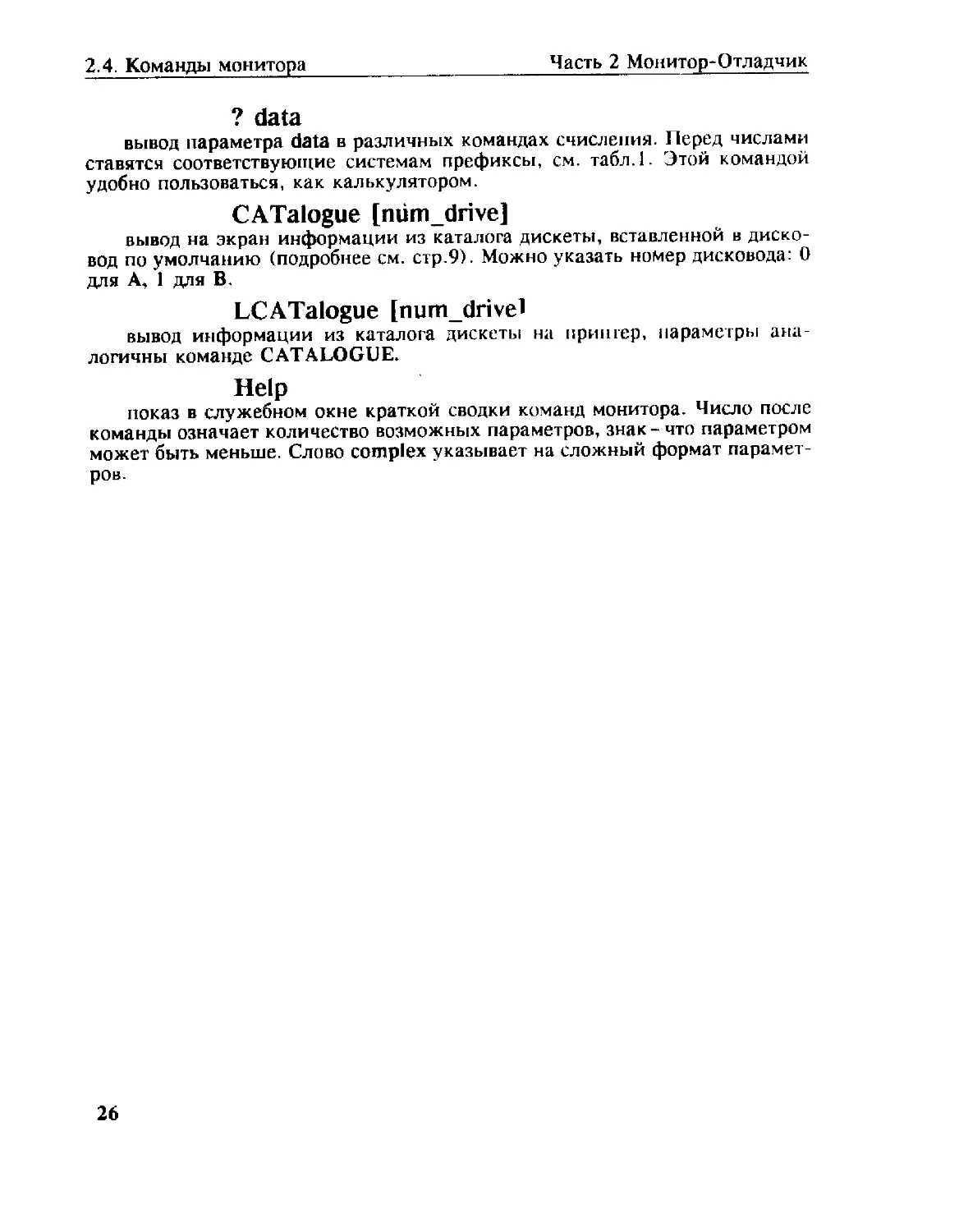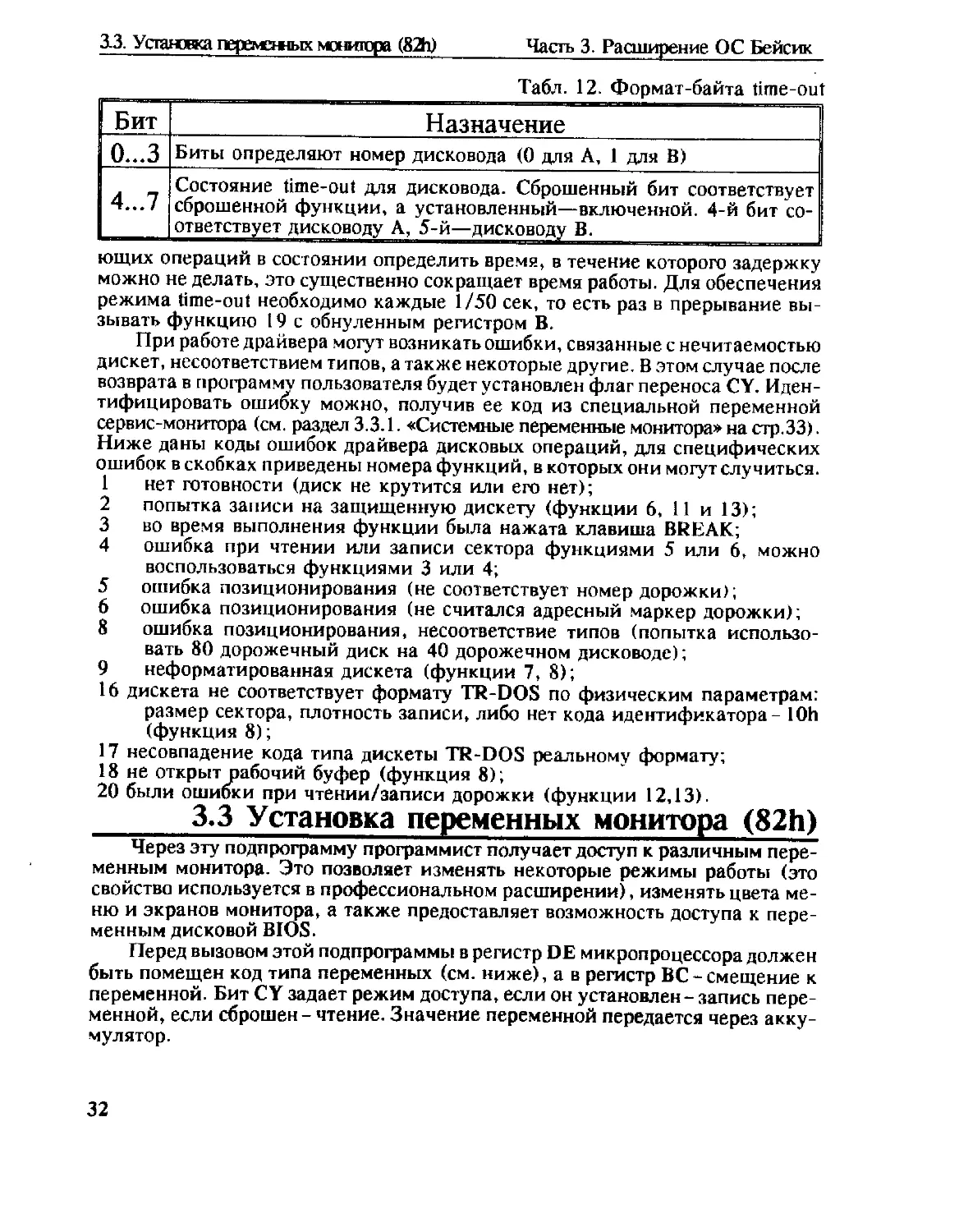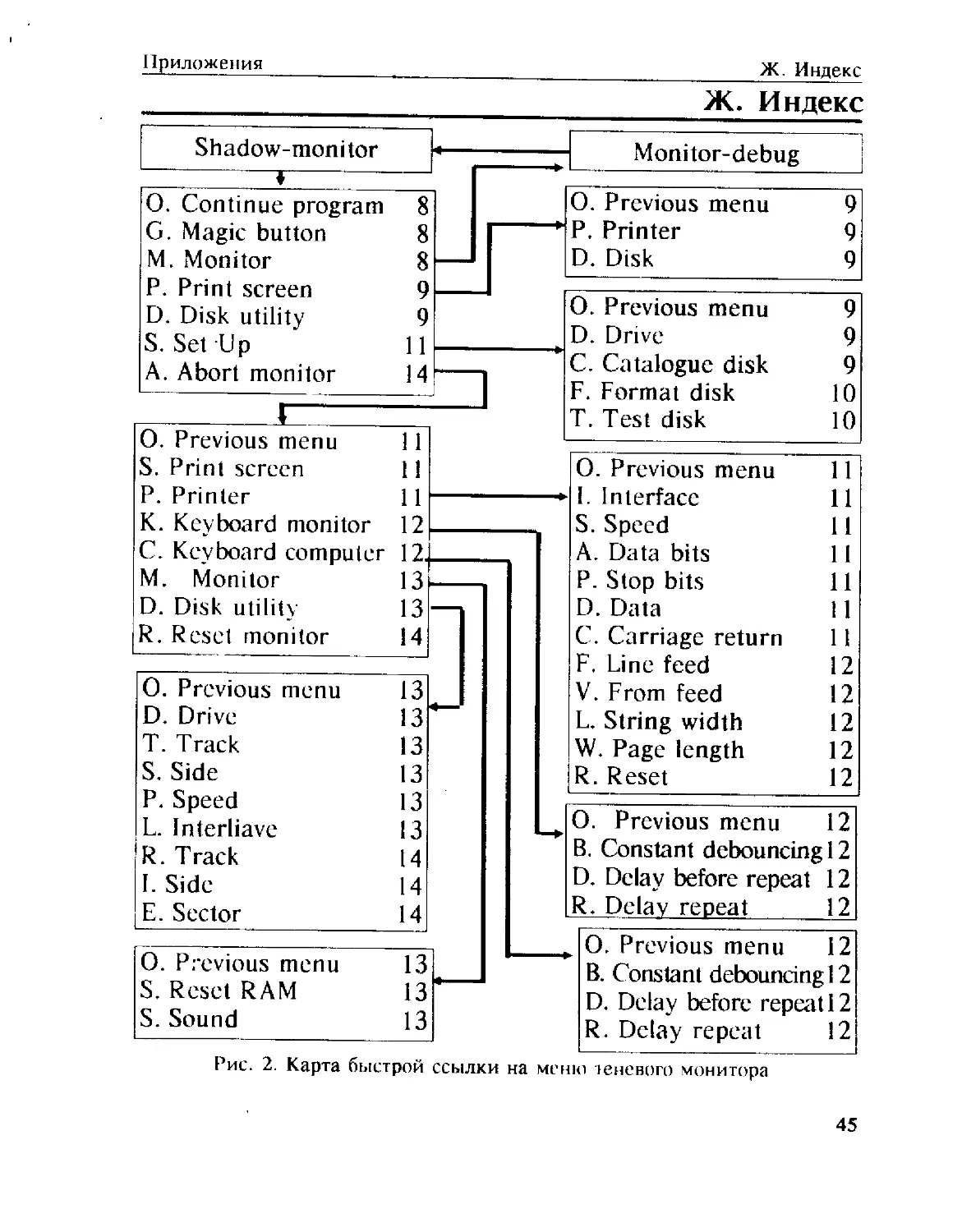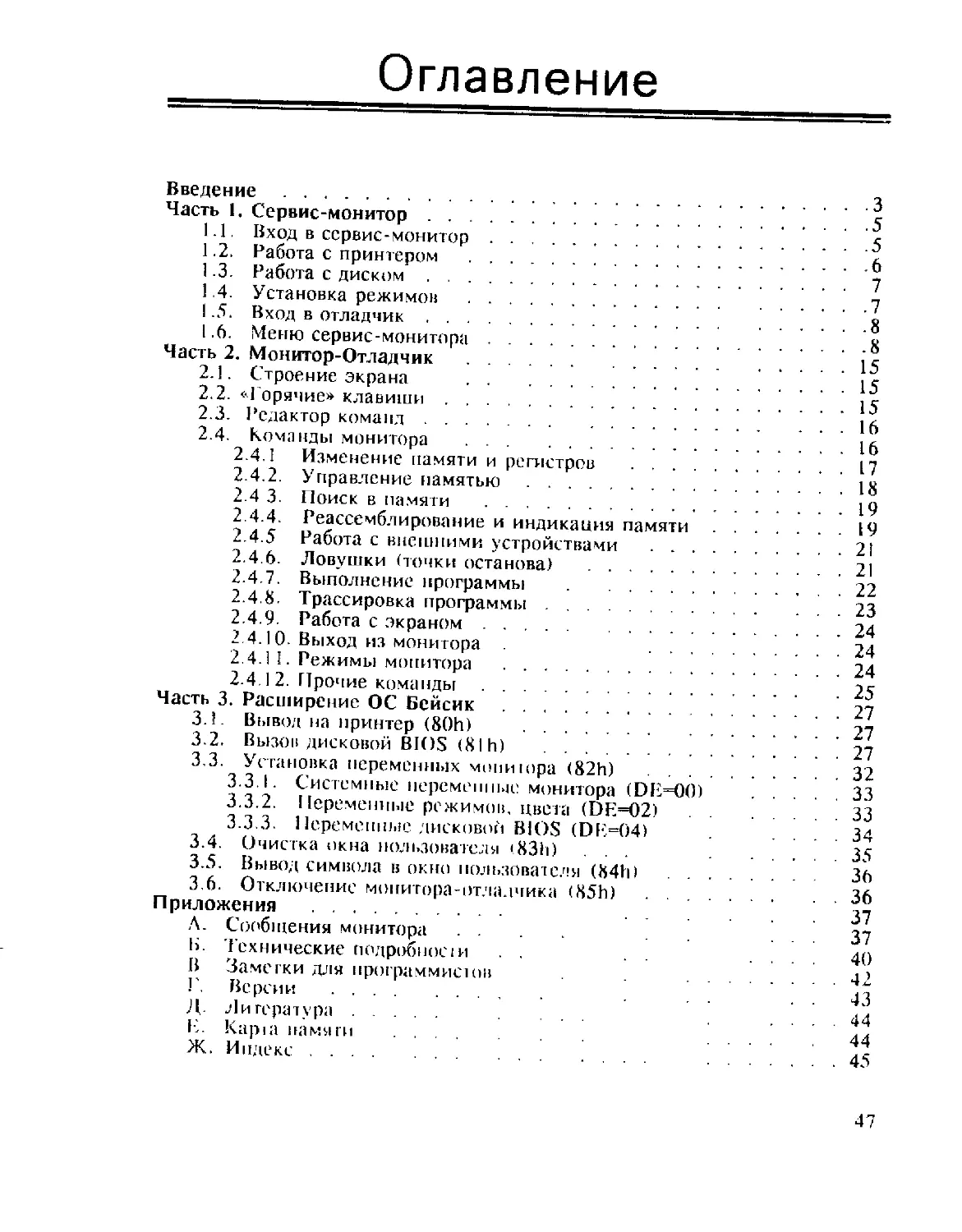Author: Ларченко А.А.
Tags: программирование информатика компьютер компьютерные технологии програмное обеспечение издательство моа
Year: 1993
Text
А. А. Ларченко
Теневой сервис-монитор
для компьютера
SCORPION ZS 256
Санкт-Петербург 1994
Ларченко А. А. Теневой сервис-монитор для компьютера
Scorpion ZS 256._ СПб.: МО А, 1993. -48с.
Приводится описание работы с программой теневого сервис-монитора
(V2.2) - программного обеспечения встроенного в компьютер Scorpion ZS 256.
Все замечания и пожелания по улучшению книги, а также информация
об обнаруженных ошибках в работе компьютера и сервис-монитора будут
приняты авторами с благодарностью.
Оригинал-макет подготовлен автором.
© 1993 Ларченко А. А.
© 1992, 1993 Зонов С. Ю.
© 1993 МОА
® Scorpion ZS 256
Введение
SS^SSB5^^BBSSSB^^S^^^^^^9^^^^^SS^^ESBSSB^^^SI^SEBESS9SSSSE9S9S9SBMB99h9R9B9E
Компьютер Scorpion ZS 256 в своей постоянной памяти имеет три доста-
точно независимые друг от друга программы. Во первых, эго интерпритатор
языка Бейсик, который по совместительству выполняет еще функции опе-
рационной системы. После включения питания именно он первым получает
управление и отвечает как за себя (выполнение собственно программы на
Бейсике), так и за чисто системные функции (ввод и редактирование текста
программы, загрузка из внешней памяти-с магнитофона, вывод на принтер,
вызов «программы в кодах» и так далее).
Второй программой следует назвать дисковую операционную систему
TR-DOS. Она вызывается из Бейсикч и служит как бы его дополнением-
через TR-DOS Бейсик получает дскгуп к другому устройству внешней
памяти - дисководу. Необходимо отметить, что в данный конкретный момент
времени на компьютере может выполняться одна программа. Это может быть
либо сам Бейсик, распечатывающий экран на принтере; либо TR-DOS, вы-
водящий на экран каталог дискеты, либо загруженная и загущенная через
Бейсик игрушка. Объединить во времени эти программы обычными средст-
вами невозможно.
Сервис-монитор-третья программа, находящаяся в памяти компьетера-
разработана специально для Scorpion'a. Она дополняет Бейсик и TR-DOS, и
делает возможным одновременное выполнение нескольких программ*.
Монитор позволяет остановить программу, выполнить некоторые действия,
а затем продолжить работу прерванной программы. Термином «некоторые
действия» обозначены команды теневого сервис-монитора, подробное
описание которого Вы найдете в этой книге.
Пользователям
Для чего нужно прерывать программу? Некоторые действия мы уже
упоминали, например, распечатка экрана на принтере или вывод оглавления
дискеты. Кроме этого, возможны проверка и форматирование дискет сох-
ранение состояния программы на дискете, с шчледукмцим запуском ее прер-
ванного места (хотя такая функции выполняется и стандартным I'R-DOS'om.
Однако прерывание программ не c.uiiici шатая задача решаемая монито-
ром. Другая, и не менее важная, функция монтера управление аппарат-
ными возможностями компыоц’ра 11рограмм.|, называемая SetUp. позволяет
изменять харак1сристнки 1ниерфг1на пришера. скорость работы клавиату-
ры, выбирать тины диске> и .трутне нараме!ры. Отметим, что в Scorpion'e
вывод на принтер из Бейсика ГН DOS'a организован через монитор. Таким
образом установив в мониторе карак icpiicniKH своего принтера можно печа-
тать из всех программ через стандартные средства операционной системы
1н исик.
* Замечание для специалистов в области программирования. Приведенное
утверждение не означает, что из Sinclair'a сделали VAX или IBM PC.
3
Введение
Подробное описание системы меню сервис-монитора дано в первой части
книги.
Хакерам
Иногда возникает желание «скрутить» неумолимый счетчик жизней в
игре, или поискать новые возможности в плохо документированных прог-
раммах. Сервис-монитор и тут выручит Вас. Прерванную программу можно
не только посмотреть «изнутри», но и модифицировать по своему вкусу.
Команды монитора позволяют изменять содержимое любых компонентов
компьютера-от регистров и состояний микропроцессора, ячеек памяти, и до
регистров внешних устройств. Прерванную программу можно выполнять по
шагам (трассировать) или, воспользовавшись специальными ловушками,
следить за ходом ее выполнения.
Описанию работы команд и режимов монитора-отладчика посвящена
вторая часть книги.
Программистам
Люди, разрабатывающие программы для компьютера, наверняка согла-
сятся с тем, что средств предоставляемых Бейсиком и TR-DOSom далеко не
всегда хватает даже для, казалось бы, простых вещей. Монитор, наряду с
великолепными средствами отладки программ, дает в распоряжение прог-
раммиста некоторые, специально для этого предназначенные, подпрограм-
мы.
Система экранов пользователя предоставит многооконный интерфейс, а
встроенный интерпритатор дисковых функций позволит обмениваться
информацией с такими компьютерами, как Robotron или IBM. В третьей
части книги Вы найдете подробное описание встроенных подпрограмм
монитора.
Предусмотрены нами и интересы программистов пишущих специально
для Scoroiona. Каждый компьютер имеет свой индивидуальный номер.
Таким образом, можно писать программы, устанавливающиеся на опреде-
ленный экземпляр машины, и работающие только на нем (подробнее см.
приложения Б и В).
Профессионалам
Объем памяти, установленной в компьютере, не беспределен, поэтому
часть функций монитора пришлось вынести из ПЗУ. В настоящее время ве-
дется работа над профессиональным расширением. Эта программа должна
работать совместно с монитором в оперативной памяти и будет загружаться
туда с дискеты.
Наиболее интересной частью профессионального расширения является
программа-анализатор для команд трассировки. Анализатор по сути является
ядром языка Форт. Словарь языка расширен специфическими словами, поз-
воляющими управлять ходом трассировки. Можно определять свои собствен-
ные слова, анализирующие в конце каждой выполненной команды те или
иные параметры, а также писать свои программы.
4
Часть 1. Сервис-Монитор
_____________________________1.1. Вход в сервис-монитор
Для вызова теневого сервис-монитора необходимо просто нажать на
кнопку MAGI4 При этом на экране появится список команд (меню), каждая
команда занимает одну строку (пункту Для выбора нужной команды можно
воспользоваться двумя способами. Во-первых, нажатие клавиши ENTER вы-
зовет выполнение текущего пункта меню-строки на которую указывает кур-
сор (яркая желтая полоска). Передвигать курсор можно с помощью клавиш
« Т » (UP) и « 4 * (DOWN). Во-вторых, можно просто нажать на клавишу,
которая написана в начале строки меню. Последний способ предпочтитель-
нее, так как занимает гораздо меньше времени, но пользоваться им рекомен-
дуется после ознакомления со всеми функциями монитора.
Нажимать на кнопку MAGIC необходимо очень резко, в противном слу-
чае может возникнуть «двойной» вход в монитор - ситуация при которой
дальнейшее выполнение программы становится невозможным.
Некоторые команды выполняются сразу, некоторые- вызывают выпол-
нение новых меню, так называемых подменю. В любой момент можно
перейти в главное меню (Main menu), нажав на клавишу EDIT.
Не все команды могут быть выполнены. Некоторые из-за установленной
конфигурации и режимов, некоторые просто не реализованы в данной
версии монитора. Пункты таких команд написаны в меню блеклыми белыми
буквами.
Задействовав кнопку MAGIC для входа в монитор.мы «украли» ее у TR-
DOS. Однако выполнить функцию, которую она обеспечивала (сброс на
дискету текущего состояния программы) можно выбрав пункт Magic button
(см. стр. 8). '
Функционально в меню сервис-монитора можно выделить команды
четырех типов: входа в отладчик, работы с принтером, работы с диском, ус-
тановки режимов. Одиако сгруппированы команды не по типам, а по
значимости - чем реже используется та или иная команда, тем «глубже* ме-
ню, в котором она находится. При описании команд сервис монитора мы
будем указывать «путь» к команде-разделенные косой чертой названия тех
меню, которые необходимо выбрать для вьп олнения команды. Например,
для распечатки копии экрана на принтере нужно выбрать Print
screen/Printer.
Ниже дан примерный порядок работы с командами сервис-монитора, бо-
лее полная информация содержится в разделе «1.6. Меню сервис-мони гора»
на стр. 8. Для быстрого нахождения страницы описания iero или иного пун-
кта удобно использовать приложение Ж
5
1.2. Работа с принтером Часть 1. Сервис-Монитор
__________________________________1.2. Работа с принтером
Прежде чем что-либо распечатывать нужно убедиться в правильной ус-
тановке характеристик принтерного интерфейса и самого принтера. От этого
зависит правильная печать, как из монитора, так и из Бейсика. По умол-
чанию выбран принтер типа Epson с параллельным интерфейсом. Все пара-
метры печати сведены в одно меню Set Up/Printer, см. стр. 11 (ниже мы
опустим этот префикс для краткости).
Обратите внимание на тип используемого интерфейса (Interface). По
умолчанию используется наиболее широко распространенный параллельный
интерфейс типа Centronics. Если Ваш принтер использует последовательный
интерфейс RS- 232, то необходимо правильно выбрать его характеристики:
скорость обмена (Speed), число битов данных (Data bits) и число битов оста-
нова (Stop bits). Эти параметры должны соответствовать аналогичным в са-
мом принтере.
Если Ваш принтер снабжен параллельным интерфейсом ИР-ПР, то, воз-
можно придется проинвертировать выдаваемые данные (Data).
Остальные параметры меню Set Up/Printer обеспечивают «логическую»
организацию печати. Пункт String width задает ширину печатной строки в
символах. После вывода данного количества в символах автоматически будет
создана новая строка, то есть выданы два управляющих символа - «возврат
каретки" (Carriage return) и «перевод строки* (Line feed).
Пункт Page length задает размер страницы в строках. После вывода за-
данного числа строк на принтер посылается управляющий символ «перевод
формата» (From feed).
Для установки счетчиков символов и строк в исходное положение
служит пункт Reget.
Автоматические разбиение на строки и страницы, а также вывод управ-
ляющих символов можно выключитьрадав нулевые значения в соответству-
ющих пунктах меню.
Коды управляющих символов должны соответствовать таким же в
принтере. При печати из Бейсика код 13 (перевод строки) будет заменен
соответствующими управляющими символами. Обратите внимание еще на
два момента, связанные с печатью из Бейсика.
Во-первых, интерпритатор Бейсика сам может подсчитывать длину рас-
печатываемой строки. За это отвечают две системные переменные COL
(23395) - позиция печати и WIDTH (23396) - ширина строки. По умолчанию
ширина строки здесь задана равной 80 символам. При печати будет дейст-
вовать тот ограничитель (из сервис-монитора или из Бейсйка), размер ко-
торого меньше.
Во-вторых, при использовании команды COPY необходимо выключить
автоматическое разбиение на строки и страницы, иначе на принтер будут
выдаваться лишние коды. Печать копии экрана из монитора этого на требует.
Распечатывание копии экрана на принтере из монитора (Print
screen/Printer, см. стр. 9) может быть произведена как в прямом (Positive),
так и в инвертном (Negative) виде. Управляет этим пункт Set Up/Print
screen (см. стр. 11).
6
Часть 1. Сервис-Монитор__________________________1.3. Работа с диском
________________________________________1.3. Работа с диском
Как и TR-DOS сервис-монитор позволяет использовать практически лю-
бые типы дисководов и дискет. По умолчанию монитор настроен на самый
распространенный тип дисковода: двухсторонний 80-ти дорожечный, но
можно выбрать и другие типы. Все управление сведено в одно меню Set
Up/Disk utility (см. стр. 13). Сразу отметим, что эти параметры использу-
ются только, при дисковых операциях сервис-монитора и ни как не связаны
с TR-DOSom.
Прежде всего необходимо задать номер устройства, для которого будут
изменяться режимы. Сделать это можно, выбрав пункт Drive. Параметры
дисковода задаются в трех смежных строках (см. стр. 13): Track-число до-
рожек, Side - число сторон и Speed-скорость перемещения головок.
Параметры дискет похожи на параметры дисковода и в общем случае
должны им соответствовать. Задаются в трех смежных строках (см. стр. 14):
Track - число дорожек, Side - число строк и Sector - размер сектора в байтах.
Возможность раздельно задавать параметры для дисководов и дискет дает
возможность поддерживать (например, при форматировании) старые типы.
Надо отметить, что монитор не проверяет достоверность выбранных
параметров. Так установка 40-дорожечного дисковода и 80-дорожечной
дискеты приведет к непредсказуемому эффекту. Однако обратное сочетание
может иметь место. Таким образом, параметры дисковода всегда должны
отвечать действительности, а параметрами дискеты можно варьировать.
Конкретные дисковые операции сведены в меню Disk utility (см. стр. 9).
Текущий дисковод указан в пункте Drive. (Его можно сменить и в Set
Up/Disk utility/Drive).
Команда Catalogue disk (см. стр. 9) выдает каталог дискеты вставленной
в соответствующий дисковод. Верхние три строки содержат информацию о
дискете в целом. Каждая последующая строка содержит информацию об
одном файле из каталога. За один раз выдается информация о 16 файлах,
затем вывод приостанавливается. Для продолжения вывода нужно нажать на
клавишу ENTER. Конец каталога отмечается словом END.
Команды Format disk и Test disk (см. стр. 10) используются соответст-
венно для форма шрования и проверки дискет. Типы дискет для этих кОмицд
должны быть заданы в меню Set Up/Disk utility Параметр Interleave (см.
стр. 13) задает-величину чередования секторов при форматировании, тем
самым определяя «скорбеть» работы дисков. Количество попыток считывания
сектора при проверке диска выбирается в Retry constant (см. стр.14).
- . -JL.4. Установка "режимов
Кроме ра’ссмогр<ннык ранее режймбв работы печати и дисковых операций,
в меню Set Up предусмотрен выбор и изменение некоторых других режимов.
Два подмуиф Keyboard monitor и Keyboard computer (см. стр; 12) пред-
назначены .'via изчет&яЪремримьПгпараметров клавиатуры соответственно
для се рейс-мониторами для интерпретатора Бейсика.
Подменю МоаИог «см. стр. 13) устанавливает режимы работы монито-
ра-отладчика. Для этих, же целей используется Set Up/Refet Monitor (см.
стр. 14).
7
1.5. В Мод в отладчик
Часть 1 .Сервис-Монитор
_____________________________________1.5. Вход в отладчик
Для входа в монитор-отладчик служит пункт Monitor (см. стр. 8) глав-
ного меню. Описанию команд данного режима посвящена вся вторая часть
этой книги.
____________________________1.6. Меню сервис-монитора
Строки меню приведены в том порядке, в котором они заданы в прог-
рамме монитора. Содержание подменю приводится непосредственно за пун-
ктом, его вызвавшим. Для удобства справа указано, из какого меню взят
описываемый пункт.
О. Continue program Main menu
Выполнение этого пункта меню приведет к продолжению работы прер-
ванной программы. Следует отметить, что не все программы могут быть про-
должены, см. приложение Б. «Технические подробности» на стр. 40.
G. Magic button Main menu
Эта функция делает тоже, что раньше делала кнопка MAGIC BUTTON-
сохраняет прерванную программу на дискете. В последствии такую програм-
му можно запустить оператором GO ТО дисковой (итерационной системы.
По некоторым причинам функция Magic button иногда оказывается за-
прещенной (отмеченной белым цветом). В этом случае нужно попытаться
остановить программу в другом месте, предварительно продолжив ее выпол-
нение функцией Continue program.
Сохранение программы «Волшебной» кнопкой возможно только тогда,
когда подключен I банк ПЗУ (ZX Spectrum 48). Когда работают прикладные
программы (игры в том числе) ^то условие в подавляющем большинстве слу-
чаев выполняется. Однако может случиться так, что монитор вызван как раз
в момент установки 0 банка ПЗУ (ZX Spectrum 12$)*, в этом случае сох-
ранить программу «Волшебной* кнопкой не удается.
М. Monitor Main menu
Выбор этой функции установит режим монитора, в котором предостав-
ляется возможность полного контроля над прерванной программой: можно
посмотреть и изменить содержимое памяти и регистров, проанализировать,
где произошел останов программы, реассемблироаатъ часть программы для
изучения ее устройства.
Режим предназначен в основном для отладки своих программ, однако
может быть использован и для «взлома» чужих, с целью анализа и изучения
программистских приемов. Команды и методы работы в режиме монитора
описаны во второй части книги.
функция может быть отключена при использовании программ, написан-
ных специально для компьютера Scorpion ZS 256
# Это происходит, например, при редактировав* программы в режиме 128 Бейсика
8
Часть 1, Сервис-Монтор 1.6. Меню сервис-монитора
Р. Print screen Main menu
Эта функция предназначена для получения так называемой «твердой
копии» экрана. В появившемся меню необходимо выбрать устройство вывода,
это может быть принтер (Р. Printer) или диск* (D. Disk). Функция запре-
щена, если в режиме монитора-отладчика отключено сохранение экрана ко-
мандой Screen (см. стр. 24).
D. Disk utility Main menu
Этой функцией вызывается подменю дисковых операций, в которые
входит вывод содержимого каталога, формирование и проверка дискет. См.
раздел 1.3. «Работа с диском» на стр. 7-
Любая дисковая операция может быть прервана клавишей BREAK.
Во время выполнения дисковых операций могут возникать ошибочные
ситуации (например, попытка вывода каталога неформатированного диска).
В этом случае операция прерывается, а на экран выдается пояснительное
сообщение с номером ошибки. Номера (коды) ошибок приводятся в
описании драйвера дисковых операций (см. стр.32)
О. Previous menu Disk utility
Возврат к предыдущему меню.
D. Drive Disk utility
Выбор дисковода для изменения параметров настройки. Установлений диско-
вод (А или В) становится текущим рабочим дисководом для сервис-монитора.
С. Catalogue disk Disk utility
Вывод на экран каталога дискеты из текущего дисковода. Верхние три
строки содержат информацию о дискете в целом. Первая строка выдает имя
диска:
Disk «Name» диск с именем Name.
Следующая строка информирует о типе дискеты.
40Track 40 дорожек;
80 Track 80 дорожек;
One Side односторонняя;
Double Side двухсторонняя.
Здесь следует отметить, что все дискеты системы TR-DOS отфор-
матированные стандартным образом будут показываться как односторонние.
Это происходит из-за того, что TR-DOS не маркирует стороны дискеты, а
использует для указания типа дискеты специальные байты, расположенные
в области каталога. Значение этих байтов показывается за типом дискеты в
скобках. Первый байт всада равен 10 (если только дискета не испорчена).
Второй байт указывает тип дискеты:
16 80 дорожечная, двухсторонняя;
17 40 дорожечная, двухсторонняя;
18 80 дорожечная, односторонняя;
19 40 дорожечная, односторонняя.
Диск реализован, начиная с версии 2.0 prof. В версии 2.0 и более
ранних этой функции нет.
9
1.6. Меню сервис-монитора Часть 1. Сервис-Монитор
Третья строка информирует о файловой структуре. Количество файлов
на дискете указывается за словом File. Первое число-общее количество
файлов, второе-число удаленных файлов. За словом free указывается
неиспользованный объем дискеты в секторах. Два шестнадцатиричных числа
в скобках показывают местоположение первого неиспользованного сектора
(номер строки/номер дорожки).
Каждая последующая строка содержит информацию об одном файле из
каталога. Сначала указывается имя файла, затем в треугольных скобках - его
тип. Имена удаленных файлов помечаются символом треугольничка. После-
дующие три числа информируют об адресе загрузки файла, его длине* и
размере в секторах.Последние два числа в строке указывают местополо-
жение первого сектора файла на дискете (номер сектора, номер дорожки).
За один раз на экран выдается информация о 16 файлах, затем вывод
приостанавливается. Для продолжения вывода нужно нажать на клавишу
ENTER. Конец каталога отмечается словом END.
F. Format disk Disk utility
Форматирование диска на выбранном дисководе. На появившийся за-
прос Insert disk, Press Y key необходимо ответить «Y» для начала фор-
матирования, или любую другую клавиш}7 дня отмены операции. При фор-
матировании дискеты на экран выдается статистическая информация о ходе
выполнения операции. Слева показывается номера дорожки и стороны
дискеты, разделенные символом */». Треугольнички справа обозначают сек-
тора. Цветом треугольничков показывается выполняемая операция и ее
результаты. Зеленые треугольнички на голубом фоне отображают процесс
записи секторов на дорожку. Затем следует проверка записи и фон изменя-
ется на желтый. После проверки зеленый цвет треугольничков указывает на
хорошие сектора, а красный-на плохие. В нижней строке указывается сум-
марное количество отформатированных секторов (Total) и количество
хороших секторов (Gold).
В отличии от TR-DOS сервис-монитор показывает реальное количество
секторов на дискете. Из-за этого, например, вместо привычного числа 2544
будет высвечено 2560. Напомним, что TR-DOS занимает 0 дорожку (16 сек-
торов) под системные нужды (каталог, magic идо).
Если дискета форматируется в стандарте TR-DOS (256 байтные секто-
ра) , то по завершению форматирования в нижнем служебном экране необ-
ходимо ввести имя дискеты. Напомним, что имя должно содержать не более
8-ми символов.
Параметры форматирования должны быть предварительно установлены
в меню Setup подменю Disk utility (см. стр. 13).
Т. Test disk Disk utility
В этом режиме происходит проверка дискеты, путем последовательного
считывания всех имеющихся на ней секторов. Процесс проверки полностью
аналогичен процессу форматирования дискетьцза исключением того, что
производится только считывание информации.
Эти параметры зависят от типа файла
10
Часть 1. Сервис-Монитор 1.6. Меню сервис-монитора
S. Set Up Main menu
Это меню служит для установки и изменения различных режимов рабо-
ты теневого сервис-монитора.
О. Previous menu Set Up
Возврат к предыдущему меню.
S. Print screen Set Up
Управляет выходом изображения экрана на принте;?. Для изменения
режима нужно нажать на клавишу ENTER. Positive заставляет печатать
копию экрана в обычном виде, a Negative - в инверсном.
Р. Printer Set Up
Управляет режимами работ. принтера.
О. Previous menu Set up/Printer
Возврат к предыдущему меню.
I. Interface Set Up/Printer
Устанавливает тип аппаратного интерфейса принтера: параллельный -
Centronics или последовательный-RS232.
S. Speed Set Up/Printer
Задает скорость по последовательному интерфейсу. В мониторе предус-
мотрены два стандартных значения скорости: 1200 и 9600 бод.
Профессиональное расширение монитора позволяет устанавливать
произвольную скорость обмена.
A. Data bits Set Up/Printer
Устанавливает количество информационных бит в посылке данных по
последовательному интерфейсу. Выбирается из двух стандартных значений
7 или 8 бит.
Р. Stop bits Set Up/Printer
Устанавливает количество стоповых бит для последовательного интер-
фейса. Выбирается из двух стандартных значений: 1 или 2 бита.
Параметры Speed, Data bits и Stop bits выбираются соответственно уста-
новленным в принтере.
D. Data Set Up/Printer
Устанавливает режим передачи данных в принтер: positive - данные
передаются в прямом виде, negative-в инверсном.
С. Carriage return Set Up/Printer
Задает код, который будет передаваться на принтер в конце строки. За-
данное по умолчанию значение 13 является стандартным, принятым в
большинстве принтеров, управляющим символом «возврата каретки». Нуле-
вое значение выключает передачу хода.
11
1.6. Меню сервис-монитора Часть 1. Сервис-Монитор
F. Line feed Set Up/Printer
Задается код, который будет передан на принтер вслед за кодом Carriage
return. Значение 10, заданное по умолчанию, является символом «перевода
строки*. Нулевое значение выключает передачу хода.
V. From feed Set Up/Printer
Задает код, который будет передан на принтер в конце страницы - когда
количество выведенных строк превысит параметр Page tenth (см. ниже). В
большинстве принтеров код управляющего символа «перевод формата» равен
12. Нулевое значение выключает передачу хода.
L. String width Set Up/Printer
Задает количество символов в строке, после достижения которого на
принтер будут последовательно выведены коды Carriage return и Line feed.
Нулевое значение выключает проверку на длину строки.
W. Page length Set Up/Printer
Задает количество строк на странице, после достижения которого на
принтер будет передан код Form feed. Нулевое значение выключает проверку
на длину страницы.
R. Reset Set Up/Printer
Инициализирует внутренние переменные монитора, связанные с размером
страницы. Рекомендуется выполнять после аппаратного сброса принтера.
К. Keyboard monitor Set Up
Устанавливает временные параметры клавиатуры сервис-монитора.
О. Рг vious menu Set Up/Keyboard monitor
Возврат к предыдущему меню.
В. Constant debouncing Keyboard monitor
Антидребезговая задержка. Можно изменить в диапазоне от 1
(минимальная) до 10 (максимальная).
D. Delay before repeat Keyboard monitor
Задержка перед автоповтором, изменяется от 25 (минимальная) до 254
(максимальная).
R. Delay repeat Set Up/Keyboard monitor
Задержка между повторами клавиш, изменяется от 1 (минимальная) до
150 (максимальная).
Следует отметить, что значения этих параметров сильно взаимосвязаны.
Например, при одинаковых значениях задержек автоповтора реальное время
отклика будет различно при изменении параметра антидребезговой за-
держки.
С. Keyboard computer Set Up
Устанавливает временные параметры клавиатуры компьютера, парамет-
ры аналогичны меню Keyboard monitor. Изменение режимов в этом меню
изменяет системные переменные компьютера.
12
Часть 1. Сервис-Монитор 1.6. Меню сервис-монитора
М. Monitor Set Up
Устанавливает режимы работы сервис-монитора.
О. Previous menu Set Up/Monitor
Возврат к предыдущему меню.
R. Reset RAM Set Up/Monitor
Включает (on) или выключает (off) режим очистки оперативной памяти
при сбросе компьютера кнопкой RESET.
Отметим, что хотя в состоянии off физической очистки памяти не проис-
ходит, все системные переменные Бейсик-интерпритатора инициа-
лизируются. В том числе и отвечающие за электронный диск.
S. Sound Set Up/Monitor
Включает (on) или выключает (off) режим сохранения состояния музы-
кального процессора при входе в монитор. Когда режим включен, при входе
в монитор музыкальный процессор будет выключен, а по возвращению в вы-
полняемую программу вновь включен.
D. Disk utility Set Up
Устанавливает режим работы с диском. Здесь можно установить харак-
теристики подключенных дисководов и используемых дискет для операций
форматирования и проверки дисков (см. также раздел 1.3. «Работа с диском»
на стр. 7). Сервис-монитор использует практически все возможности встро-
енного в Scorpion ZS 256 контроллера дисков 1818ВГ93.
О. Previous menu Disk utility
Возврат к предыдущему меню.
D. Drive Set Up/Disk utility
Выбор дисковода для изменения параметров настройки. Установленный
дисковод становится текущим рабочим дисководом для сервис-монитора
Т, Track Set Up/Disk utility
Выбор количества дорожек дисковода. Поддерживаются 40- и 80- ти до-
рожечные дисководы.
S. Side Set Up/Disk utility
Выбор рабочих сторон дисковода. Поддерживаются одно- и двухдоро
жечные дисководы
Р. Speed Set Up/Disk utility
Выбор скорости перемещения мшнитной головки. Скорость может был» выбрана
из четырех значений от минимальной (LOW) до максимальной (HIGH).
L. Interliave Set Up/Disk utility
Задание параметров чередования секторов при форматировании диске-
ты. Изменив параметры чередования секторов можно физически изменить
местоположение секторов на диске, а, следовательно, и время доступа к сек-
тору. Иными словами^этот параметр задает скорость работы с дискетой.
13
1.6. Меню сервис-монитора Часть 1. Сервис-Монитора
Между считыванием двух последовательно расположенных секторов
программа должна произвести обработку полученной информации. Если
время обработки велико, то дискета успеет повернуться в дисководе настоль-
ко, что следующий сектор окажется пропущенным, и сможет быть обработан
только на очередном обороте диска. Сократить время ожидания можнор
изменив физическое местоположение секторов на диске, так чтобы следу-
ющий сектор располагался не сразу за предшествующим, а через некоторое
число секторов. Управляет чередованием секторов параметр Interliave. Если
он равен 1 сектора располагаются последовательно, если 2-через один
(1,9,2,8...), если 3-через два и так далее. Заметим, что на скорость работы
влияет как чередование секторов, так и время обработки информации в ком-
пьютере. Стандартно в TR-DOS сектора расположены через один (Interliave
- 2), однако, как показывает практика, процессор успевает обрабатывать
информацию за один межсекторный интервал, поэтомуf часто более удоб-
ным оказывается значение Interliave равное 1.
R. Track Set Up/Disk utililty
Выбор количества дорожек на диске. Обычно выбирается такое же зна-
чение, как и для дисковода.
I. Side Set Up/Disk utility
Выбор рабочих сторон диска. Обычно выбирается такое же значение, как
и для дисковода.
Е. Sector Set Up/Disk utility
Выбор размера сектора на диске. Стандартный размер сектора для диске-
ты TR-DOS 256 байт. Возможность менять размер сектора
(128/256/512/1024 байта) может оказаться полезной для других опе-
рационных систем, таких как СР/М wiHMi&ro-DOS.
Y. Retry constant Set Up/Disk utility
Установка количества попыток считывания при сбоях. Используется при
проверке правильности формата.
R. Reset monitor Set Up
Устанавливает исходное состояние сервис-монитора. Этой функцией
можно «сбросить» монитор^не выключая питания. Отметим, что исходное
состояние устанавливается не непосредственно, а только после аппаратного
сброса компьютера.
A. About monitor Main menu
Команда выводит на экран сообщение об авторских правах и номер
версии теневого сервис-монитора.
14
Часть 2. Монитор-Отладчик
______________________________________2.1. Строение экрана
Экран теневого монитора разбит на пят* функционально законченных
подэкранов, каждый из которых предназначен для индикации своих, строго
определенных функций. Слева вверху отображается содержимое регистров
микропроцессора, «застигнутое» в момент входа в теневой монитор. Следом
за ними располагаются 4 байта «дампа по регистрам» - содержимое ячеек
памяти, адресуемой соответствующим регистром. Для регистра F приводится
«раскладка» по флагам. Ниже располагается служебная информация: состо-
яние прерываний (INT - включены ON или выключены OFF), конфигу-
рация памяти компьютера - номера банков ПЗУ (ROM) и ОЗУ (RAM*, но-
мер текущего экрана (SCR).
В верхнем окне справа реассемблер текущей (указываемой регистром PC
и выделенной желтой полоской) и четырех следующих команд.
Непосредственно под реассемблером команд расположено окно, предназ-
наченное для отображения служебной информации. Сразу после включения
в нем отображается состояние монитора (см. команду SHOW на стр. 24).
В нижней части экрана монитора приведены 64 ячейки дампа памяти.
Каждая строка дампа начинается с адреса первой в строке ячейки памяти,
далее следуют восемь значений в шестнадцатиричном виде, а затем те же
восемь значений в виде ASCII символов. В поле шестнадцатиричных симво-
лов выводится курсор, состоящий из угловых скобок (> < ), показывающий
так называемую текущую ячейку памяти. Эта ячейка (mem) служит исход-
ной точкой для большинства команд монитора. Над дампом памяти справа
выдается реассемблер команды из текущей ячейки.
Нижние две строки предназначены для сообщений монитора (см. прило-
жение А «Сообщения монитора» на стр. 37) и ввода команд. Сообщения вы
водя1ся на верхней голубой строке, а команды монитора набираются в строч-
ном редакюре в самой нижней строке экрана
__________________________________2.2. «Горячие» клавиши
Для увеличения производительности некоторые часто выполняемые ко-
манды нс вводятся в редакторе, а выполняются простым нажатием на какую-
нибудь клавишу. Такие клавиши называются «горячими». Ниже приводится
их полный СПИСОК.
Следущие шесть команд дают возможность перемещаться по дампу
памяти:
SS/Q на один байт влево;
SS/E на один байт вправо;
SS/W на одну строку вверх;
SS/S на одну строку вниз;
SS/A на следующую команду (если команда не выполняется);
15
2.3, Редактор команд Часть 2. Монитор-Отладчик
SS/G переход на адрес, содержащийся в команде, расположенный в те-
кущей ячейке памяти. Переход происходит для команд адресующих
непосредственные ячейки памяти, например, JP addr, JR addr, CALL
addr, LD A (addr).
SS/D Быстрый вход в команду DASM (см. стр. 20).
SS/F Продолжение поиска в памяти, см. команды FIND и SEARCH (на
стр. 19).
CS/1 (EDIT) Прерывание выполнения команд монитора. Этой клавишей
можно прервать действие таких команд, как HELP, DISS, DUMP.
Следующие программы служат для выполнения команд отлаживаемой
программы (подробнее см. раздел 2.4.8. «Трассировка программы» на стр. 23):
SS/3 выполнение программы, указанной регистром PC;
SS/4 выполнение команды с быстрым выполнением подпрограмм;
SS/9 пропуск программы, содержание регистра PC увеличивается на
длину текущей команды (сама команда не выполняется).
_____________________________________2.3. Редактор команд
Команды монитора вводятся и редактируются в строчном редакторе
внизу экрана. Редактор поддерживает два режима работы - вставки и заме-
ны. В режиме вставки набираемые символы вставляются в текст перед кур
сором - мигающим прямоугольником. В режиме замены символы вводятся на
место курсора, который принимает вид мигающего квадратика. Переключа-
ется режим вставки/замены клавишей SS/I.
Строчные символы вводятся простым нажатием на клавиши,
прописные - совместно с клавишей CS, либо после фиксации клавишей
CS/2.
Для перемещения по строке используются клавиши «—», SS/5 (на
символ влево) и «—», SS/8 (на символ вправо). Редактировать строку можно
с помощью клавиши CS/0 (DELETE), которая удаляет символ перед курсо-
ром.
Ввод команды заканчивается клавишей ENTER, при этом копия строки
запоминается в специальном буфере-списке команд. Если ошибок нет, то
команда выполняется, в противном случае в строке сообщений указывается
возможная причина ошибки.
В любой момент можно вызвать на редактирование выполненные ранее
команды из списка команд. Перемещение по списку производится
клавишами * I», CS/6 и «I», CS/7. Содержимое редактируемой строки
(если не была нажата клавиша ENTER) при этом теряется.
__________________________________2.4. Команды монитора
Команды монитора состоят из ключевого слова, за которым могут следо-
вать параметры. Параметры разделяются знаками пробела или символами
запятой (,) или точкой с запятой (;). От ключевых слов параметры могут не
отделяться. Сами ключевые слова могут вводиться не полностью-при
описании команд обязательная часть написана строчными буквами, а
16
Часть 2. Монитор-Отладчик
2,4- Команды монитора
факультативная-прописными. В качестве параметров могут выступать
числа, выражения, мнемоники регистров, значения ячеек памяти, стринги.
Первым символом числа должна быть цифра или префикс, задающий
систему счисления. Если префикс отсутствует, число считается в установ-
ленной-системе счисления (см. команду
BASE на стр. 24). В табл. 1 перечислены
возможные префиксы.'
Все числа считаются целыми без зна-
ка, диапазон представления 0...65535.
Числа в параметрах команд можно
складывать и вычитать. Так, например,
параметр со значением 8 можно пред-
ставить простым числом 8, так и выра-
жением 2+6. В мониторе не предусмотре-
Табл.1. Префиксы для ввода чисел
Префикс Система счисления
% Двоичная
Восьмеричная
Десятичная
# Шестнадцатиричная
ны операции унарного минуса, однако
возможна запись числа со знаком минус. Такая запись интерпретируется как
0 - число.
Наряду с числами можно использовать мнемонические обозначения
регистров. Например, параметров HL будет интерпретирован, как текущее
значение регистра HL. В качестве мнемоник могут выступать:
байтовые регистры А, В, С, D, Е, Н, L, I, R. Альтернативные регистры А’, В’, С’,
D’, Е’, Н’, Ь’.Флаговые регистры F и F’. Половинки индексных регистров IXh,
IYh - старшие байты регистров IX и IY, IXI и IYI - младшие байтьцдвухбайто-
вые регистры AF, ВС. DE, HL, IX, IY, SP, PC. Альтернативные регистры AF*.
ВС’, DE*, HL’.
Мнемоники можно вводить как прописными, так и строчными буквами.
Числа и выражения, заключенные в скобки, интерпретируются как зна-
чения ячеек памяти, адрес которых задает соответствующее выражение. При
этом, если используются круглые скобки, то из памяти выбирается один
байт, а если квадратные - то два смежных байта. Например, если значение
регистра IX равно 30000, в ячейке памяти по адресу 30010 хранится 2, и по
адресу 30011 - 256, то (IX + 10) будет интерпретировано как 2, а [1х + 10] -
как 258-
Символы, заключенные в кавычки, интерпретируются как отдельные
параметры со значением соответствующего символа ASCII. Так, например,
«а» интерпретируется как 97. Некоторые команды, например, поиска, могут
использовать стринги - несколько символов, заключенных в кавычки.
Кроме вышеприведенных параметров допускается использовать еще три.
Мнемоника МЕМ интерпретируется, как адрес текущей ячейки, ON-как 1
и OFF - как 0.
_________________2.4.1. Изменение памяти регистров
В качестве ключевого слова в командах изменения регистров и памяти
используется знак равенства (-), слева от которого ставится мнемоника со-
ответствующего регистра, а справа - параметр. Например, для того, чтобы
изменить значение регистра PC на 1234 необходимо выполнить команду PC
— 1234. Также изменяется значение в памяти-слева от знака равенства дол-
17
2.4. Команды монитора Часть 2, Монитор-Отладчик
жен стоять заключенный в скобки адрес. Например, (#с120) = 79. Как и для
параметров, различаются круглые и квадратные скобки.
Через знак равенства можно также изменить адрес текущей ячейки
памяти, например, mem= 65000 (см. также команду MEMORY на стр. 19).
Кроме вышеприведенного способа изменения ячеек памяти в мониторе
предусмотрены следующие команды.
. data
запись в память списка data (чисел или стрингов), начиная с текущей
ячейки памяти. После выполнения команды указатель mem устанавливается
за последней измененной ячейкой.
.PC data
запись в память списка data (чисел или стрингов), начиная с адреса со-
держащегося в регистре PC. Содержимое самого регистра PC не изменяется.
DATA addr, data
запись списка data, начиная с адреса addr.
FILI addrjst, addr_end, byte [,bank]
заполнение области памяти с адресами addr st по адрес addr_end
включительно байтом byte. Не обязательный параметр bank может указы-
вать, какой банк ОЗУ включить на время выполнения команды.
PUSH data
занесение в стек программы значения data.
POP
извлечение из стека значения, практически эта команда аналогична ко-
манде SP - SP + 2, с той лишь разницей, что извлекаемое из стека значение
индицируется в служебном окне.
______________________________2.4.2. Управление памятью
Следущие две команды предназначены для изменения конфигурации
компьютера.
RAM bank
изменение текущего банка ОЗУ. Параметр bank может принимать зна-
чения от 0 до 15, а конфигурации 48 Бейсик только 0 или 8. Монитором не
поддерживается установка 2-го банка памяти (см. приложение Б).
ROM bank
изменение текущего банка ПЗУ. Параметр bank может принимать значения
О (128 Spectrum) или 1 (48 Spectrum). В конфигурации Бейсик команда запрещена.
MOVe addr stl, addr_finl, addr_st2 [,bank]
копирование первой области памяти, расположенной с адреса addr-stl
по адрес addr-finl (включительно) во вторую область памяти, расположен-
ную с адреса addr-st2. Первая область располагается в текущей конфигу-
18
Часть 2. Монитор-Отладчик__________________2.4. Команды монитора
рации памяти. Параметр bank задает номер страницы ОЗУ для второй
области, если он опущен — предполагается текущая страница.
_____________________________________2.4.3.Поиск в памяти
FINd addrst, addr_end, data
поиск списка байтовых значений data в памяти. Поиск ведется с адреса
addr st по адрес addrend включительно. Количество элементов в списке
data не должно превышать 20. Если поиск закончился успешно, в служебной
строке указывается адрес первого найденного байта (Found at addr), а ука-
затель текущей ячейки перемещается на этот адрес. При неуспешном поиске
выдается сот встствующее сообщение.
SEarch addr st, addr end, bank, data
поиск списка байтовых значений data в памяти. На время выполнения команды
устанавливается банк ОЗУ bank. Поиск ведется с адреса addr_st по адрес
addrend включительно. Количество элементов в списке data не должно превышать
20. Если поиск закончился успешно, в служебной строке указывается адрес первого
найденного байт a (Found at addr). При неуспешном поиске выдается соответствую-
щее сообщение.
Для продолжения поиска в указанных командами FIND и SEARCH
границах можно воспользоваться клавишей SS/F.
CHeck addr_stl, addr_finl, addr_st2 [,bank]
сравнение двух областей памяти. Область, заданная параметрами
addr stl - адрес начала и addrfinl - адрес конца (включительно) сравнива-
ется с областью памяти, начинающейся с адреса addr_st2. Параметр bank
задает номер страницы ОЗУ, из которой выбираются байты второй области,
если этот параметр не указан, сравнение происходит в текущей конфигу-
рации памяти. Если области памяти одинаковы (сравнение происходит «байт
в байт»), го появляется сообщение Blocks identical. В противном случае на
экран выдакнея адреса и содержимое различных ячеек памяти.
________2.4.4. Реассемблирование и индикация памяти
MEMory addr
установка адреса текущей ячейки памяти mem.
DUmp [addr_st[,addr_end]]
выдача дампа памяти с адреса addr-st по addr-end включительно. Если
параметры не указаны, то предполагается, что начальный адрес равен ука-
зателю текущей ячейки памяти (mem), а конечный- 65535.
LDUmp [addr_st[,addr_end]]
выдача дампа памяти на принтер. Параметры команды такие же, как у DUMP.
DISs [addr_st [,addr_end] ]
реассемблирование блока памяти с адреса addr-st по addr-end
включительно. Если параметры не указаны, то предполагаетсч. что начальный
адрес равен указателю текущей ячейки памяти (МЕМ), а кош 4ый - 65535.
19
л.-г* лчутапдш мимишра TbZ. MQHMTQp-УТЛДДЧИК
LDISs [addr_st[,addr_end]]
реассемблирование блока памяти на принтер. Параметры команды такие
же, как у DISS.
Выводимую командами DUMP и DISS информацию можно остановить,
нажав на клавишу пробела, продолжить вывод-нажав на любую клавишу.
DASm [addr]
реассемблирование памяти в режиме диалога. Параметр addr задает на-
чальный адрес реассемблера, если он опущен, предполагается адрес текущей
ячейки памяти. В команду DASM можно быстро войти по клавише SS/D.
На экран выдается реассемблированный текст команд, при этом можно
пользоваться следующими клавишами (подкомандами):
SS/D и EDIT выход из команды DASM.
SS/5 и SS/8 изменение адреса первой реассемблируемой ячейки на
единицу. Подкоманда SS/5 переводит указатель на предыдущую, а
SS/8-на последующую ячейку памяти.
SS/6 и SS/7 переход к следующей (SS/7) или предыдущей (SS/6) реас-
семблируемой инструкции.
ENTER ввод нового адреса реассемблера. Адрес задается в текущей
системе счисления (см. команду BASE на стр.24). На режим ввода
адреса влияет 4 бит команды OPTION (см. стр.24).
SS/G переход на адрес, содержащийся в первой (верхней) реас-
семблированной команде. Переход происходит для команд, адресу-
ющих непосредственные ячейки памяти, например, JP addr, CALL
addr, LD A,(addr).
0...9 запись (0...4) /восстановление (5...9) начального адреса реас-
семблера.
Ь установка ловушки № 8 на первую (верхнюю) команду.
П снятие ловушки № 8.
Несколько замечаний. Устанавливаемый в команде DASM адрес
действителен только в течении очередного сеанса работы и не влияет ни на
какие адреса монитора. Подкоманда SS/6 (переход к предыдущей
инструкции) не всегда правильно синхронизируется, из-за этого может
возникнуть ситуация циклического изменения этой подкомандой одного и
того же адреса. Для синхронизации в этом случае удобно использовать под-
команды SS/5 и SS/8, которые изменяют адрес реассемблера на один байт.
Команда DASM имеет 5 ячеек памяти для реассемблера. При нажатии
клавиш 0...4 в этих ячейках запоминается адрес первой (верхней) реас-
семблированной инструкции. В последствии можно восстановить запомнен-
ный адрес, нажав на одну из клавиш 5...9. Соответствия клавиш приведены
в табл- 2.
Кроме этого, подкоманда SS/G (переход на адрес) запоминает текущий
адрес реассемблера в 0 ячейки памяти (для
DASM
<1
восстановления используется
клавиша S).
В реассемблере команды
DASM указываются установ-
ленные ловушки марки-
руются красным цветом.
Табл.2. Соответствие клавиш команды
Д ля запоминания 0 12 3
Для восстановления 5 6 7 8
20
Часть2 Монитор-Отладчик 2.4. Команды монитора.
Одна из ловушек (с номером 8) специально предназначена для использования из
команды DASM. В зависимости от текущего адреса клавишей b устанавлива-
ется программная, либо аппаратная повушка однократного действия.
_______________2.4.5. Работа с внешними устройствами
Для отладки внешних устройств предназначены две команды:
IN addr
чтение байта из порта ввода/вывода. Принятый байт отображается в слу-
жебном окне. Полный 16-ти разрядный адрес задается параметром addr.
OUT addr, data
Запись байта данных data в порт ввода/вывода. Полный 16-ти разрядный
адрес задается параметром addr.
_______________________2.4.6. Ловушки (точки останова)
При выполнении или трассировке программы монитор предоставляет
возможность использовать так называемые ловушки (точки останова). Ло-
вушка устанавливается на конкретный адрес в памяти компьютера. В случае
передачи управления па такой адрес ход выполнения программы прерыва-
ется и управление получает монитор. Продолжить выполнение прерванной
программы можно обычными способами (командой JUMP, см. стр. 22,
трассировкой и другими).
BREak number, type, addr, int_count[,bank]
установка ловушки на адрес addr.
Монитор позволяет установить до восьми ловушек (1 ...8), номер ловушки
задается параметром number. Если ловушка с таким номером уже установ-
лена, то информация д ней будет просто переписана.
Параметр int_count задает количество проходов по ловушке до ее
активизации. Например, значение 1 (или 0) приведет к немедленному пре-
рыванию программы, а значение 2 - к прерыванию программы в тот момент,
когда ловушке управления будет передано второй раз.
Существует два ловушек: физические и логические. Физические ловушки
могут быть установлены только в оперативной памяти, при этом они изме-
няют содержимое той ячейки памяти, на которую они установлены. Вместо
записанного в ячейку кода монитор устанавливает байт Ocfh - код команды
RST 8. При этой команде монитор получит управление и прервет выполня-
емую программу. Изменение памяти происходит при выходе из монитора,
затем, при возврате в монитор, содержимое ячейки будет восстановлено.
Логические ловушки не модифицируют ячеек памяти и поэтому могут быть
установлены как в оперативной, так и в постоянной памяти. Эти ловушки
действуют только при трассировке программы средствами монитора (см. раз-
дел 2.4.8. «Трассировка программы на стр. 23).
Монитор поддерживает однократный и многократный режим работы ло-
вушек. При однократном режиме ловушка активна до момента ее срабаты-
вания и затем выключается. В многократном режиме ловушка остается
активной и после выполнения.
21
2.4. Команды монитора Часть2. Монитор-Отладчик
Определяет тип и режим ловушек параметр type (см. табл. 3).
Параметр bank задает номер банка оперативной памяти, в котором будет установ-
лена ловушка, если этот параметр опущен, то установка происходит в текущем банке.
BRK number, [on I off]
включение (on)/выключение (off) ловушки с номером number. Пред-
варительно ловушка должна быть определена командой BREAK.
Выключенная физическая ловушка не устанавливается в память.
DELBreak number
удаление информации о ловушке с номером number. Эта команда ана-
логична команде BRK number,OFF, с той лишь разницей, что информация
о ловушке полностью теряется. Пользоваться ей имеет смысл только в
профессиональной версии монитора.
LISTBreak I LBreak
вывод на экран информации о ловушках. Информация выдается в виде
таблицы (см. табл.4)
Табл.З. Типы ловушек
Тип Оппеделение
0 Физическая, однок- ратного действия
1 Физическая, активная после выполнения
2 Логическая, однок- ратного действия
3 Логическая, активная после выполнения
Табл.4 Информация о ловушке
Имя Значение
№ Номер ловушки
addr Адоес, на который усганонлааловуика
bank Номер банка, для которого ловуш- ка установлена
type Тип ловушки
in it Начальное значение счетчика про- ходов по ловушке
count Текущее значение счетчика проходов
word Укаэяваетштатмчие (+') ки отсутствие (-) прарамиы для анализатора (итоговая ХИ№ в щфшиншнм рШКШИ
_____________________2.4.7. Выполнение программы
Jump [[addr],bank]
передача управления программе, параметр bank определяет номер банка
ОЗУ при выполнении команды, если он пропущен, то остается текущий
банк. Параметр addr задает адрес, куда будет передано управление, если он
опущен, берется значение PC.
CALI [[addr],bank]
аналогично команде JUMP с той разницей, что в стек исполняемой програм-
мы записывается адрес программы возврата в монитор. Таким образом, испол-
няемая программа выполняется, как подпрограмма относительно монитора.
22
Часть2. Монитор-Отладчик___________________2.4. Команды монитора
__________________________2.4.8. Трассировка программы
Трассировка программы заключается в пошаговом выполнении команд
отлаживаемой программы полностью под управлением монитора. Таким
образом, монитор в режиме трассировки не выполняет команды программы
в прямом смысле слова, а эмулирует их выполнение. Все команды
трассировки выполняют инструкции указываемые регистром PC.
В режиме ручной трассировки Используются следующие «быстрые
клавиши»:
SS/3 выполнение одной команды отлаживаемой программы;
SS/4 выполнение одной команды отлаживаемой программы с бы-
стрым выполнением подпрограмм. Подпрограммы (команды ассем-
блера CALL и RST) не транслируются этой командой, а непосред-
ственно выполняются;
SS/9 пропуск одной команды.
SLOW type
автоматическая трассировка. Режимы трассировки, задаваемые пара-
метром type, определяются его отдельными битами (см. табл.5). Варьируя
значениями битов можно добиться оптимального соотношения время/инфор-
мация - пожертвовав не используемыми значениями, увеличив скорость
трассировки*.
Табл .5. Режимы трассировки
Бит Значение 1
7 0 Трассировать все команды
1 Не трассировать подпрограммы (автомачическое выполнение подпрограмм)
6 1 Не выводить реассемблер памяти
5 1 Не обновлять реассемблер памяти по содержимому чейки mem
4 1 Не обновлять дамп памяти
3 1 Не обновлять дамп по содержимому регистров
2 0 Обновлять содержимое экрана монитора согласно битам 0.1.3...6
1 Не обновлять экран монитора
1 1 Не обновлять содержимое регистров
0 0 Очищать экран монитора пои обновлении информации
1 Новую информацию записывать поверх старой
Необходимо отметить, что на скорость трассировки влияют еще несколь-
ко факторов. При выполнении каждой трассируемой команды область экра-
на (4000h...5affh) два раза переписывается в специальный буфер монитора.
На это тратится довольно значительное время, если содержимое экранной
области не играет роли для отлаживаемой программы, то имеет смысл
отключить его сохранение (см. команду SCREEN на стр.24). Другим спосо
*) Максимальная скорость достигается в режиме 84 h
23
2.4. Команды монитора Часть2. Монитор-Отладчик
бом увеличения скорости трассировки является прямое выполнение под-
программ, расположенной в постоянной памяти (см. команду OPTION на
стр.24). Эти подпрограммы практически не содержат ошибок и «поведение»
их заранее известно.
_________________________________2.4.9. Работа с экраном
SCReen [on I off 1517]
управление экраном. Команда Screen без параметров покажет сохранен-
ный экран, нажатие на любую клавишу вернет управление в режим монито-
ра. Команда Screen с параметром включает (on) или выключает (off) режим
сохранения экрана в специальном буфере монитора, точнее, сохраняются
первые 6912 байт из 5 банка ОЗУ. Параметры команды 5 и 7 устанавливают
соответственно в 5 или 7 банках ОЗУ.
К сожалению в компьютере Scorpion ZS 256 (как, впрочем, и ZX
Spectrum 128) не предусмотрено аппаратной проверки на номер используе-
мого экрана. Поэтому монитор устанавливает тот или иной экран, исходя из
содержимого ячейки В AN КМ, расположенной по адресу 23388 (копия
системного регистра, поддерживаемая интерпритатором Бейсик-128).
_____________________________2.4.10. Выход из монитора
Выход из монитора возможен по командам JUMP и CALL (см. раздел
2.4.7. «Выполнение программы» на стр.22).
EXit
возврат управления в систему меню теневого сервис-монитора.
______________________________2.4.11. Режимы монитора
Часть режимов работы монитора устанавливается через меню (см. меню
«SetUp/Monitor» на стр. 13). Кроме этого, используются следущие команды.
OPTion bit, on I off
задание некоторых режимов монитора. Включая (on) или отключая (off)
отдельные биты этой команды (bit), можно изменить те или иные режимы
работы монитора (см. табл.6).
WORKspace addr
задание адреса начала свободного буфера для команд трассировки.
Объем буфера 8 байт. Располагаться буфер может в любом месте опе-
ративной памяти в диапазоне адресов 23296...49143.
BASE 01218110116
установка основания системы счисления, используемой при вводе чисел
без префикса. По умолчанию (параметр 0) используется десятичная система.
SHow
вывод информации о состоянии монитора (см. табл.7).
24
Часть2. Монитор-Отладчик 2.4. Команды монитора
2.4.12. Прочие команды
INT°rrupt onoff
управление прерываниями. Эта команда разрешает (эп) или запрещаем (off)
прерывание в программе, действуя аналогично командам микропроцессора
EI и DI.
EX AF
смена индикации регистров AF на альтернативные.
Команды EX AF и ЕХХ (см. ниже) влияют только на индикацию значений
регистров в мониторе, реального переключения наборов не происходит.
ЕХХ
смена индикации регистров ВС, DE и HL на альтернативные.
УГ Вклкхи? b fiyci ^илга/Рь-агг “ Г-577 1
Бит Состояние ON (1) Состояние OFF (0)
6 Начальный адрес команды SS/D берется из регистра PC Начальный адрес для команды SS/D Берется из указателя теку- щей ячейки (mem)
5 Запретить автоматическое выпол- нение команды SHOW Разрешить автоматическое вы- полнение команды SHOW
4 Вводить адрес в команде DASM числом Вводить адрес в команде DASM выражением
3 Не трассировать (выполнять сразу) подпрограммы, расположенные в I (ЗУ Трассировать ПЗУ
2 11е выводил, расширенный реаосембл ер <реассемблирована будет только текущая команда) Кроме реассемблера текущей ко- манды будет выведена инфор- мация о четырех последующих
Расширить вывод реассемблера в командах DISS, LDISS и DASM, кроме адреса и мнемоники коман- ды, будут представлены значения байт и их зквивален. ы в ASCII Выводятс только адреса и мне- моники команд
h_ Выводить адреса переходов в реассемблере в десятичном код( Выводить адреса переходов в реас- семблере в шестнадцатиричном виде!
Табл. 7. Поля команды SHOW
Ключ Значение 1
Analyser Состояние режима анализатора (только для профессиональ- ного расширения)
Option Текущее состояние битов команды OPTION
Workspace Адрес начала буфера трассировки
Base Основание системы счисления
Int mode Установленный режим обработки маскируемых прерываний
25
2.4. Команды монитора
Часть 2 Монитор-Отладчик
? data
вывод параметра data в различных командах счисления. Перед числами
ставятся соответствующие системам префиксы, см. табл.1. Этой командой
удобно пользоваться, как калькулятором.
CATalogue [niim_drive]
вывод на экран информации из каталога дискеты, вставленной в диско-
вод по умолчанию (подробнее см. стр.9). Можно указать номер дисковода: О
для А, 1 для В.
LCATalogue [num_drivel
вывод информации из каталога дискеты на принтер, параметры ана-
логичны команде CATALOGUE.
Help
показ в служебном окне краткой сводки команд монитора. Число после
команды означает количество возможных параметров, знак - что параметром
может быть меньше. Слово complex указывает на сложный формат парамет-
ров.
26
Часть 3. Расширение ОС Бейсик
Расположенная в ПЗУ
программа сервис-монитора
позволяет не только
отлаживать свои собствен-
ные программы, но и предо-
ставляет программисту це-
лый ряд функционально за-
конченных подпрограмм.
Вызов подпрограмм из
монитора осуществляется
через команду RST 8, за ко-
торой должно следовать
число (байт), указывающее
код подпрограммы (см.
табл.8).
Табл.8. Коды подпрограмм монитора
Код Подпрограмма
80h Вывод симвода св аккумулятора на принтер
8ih Вьвов функций встроенной дисковой BIOS
82h Установка некоторых переменных монитора
83h Очистка экрана пользователя
84h Вывод символа на экран пользователя
85h Отключение монитора-отладчика
________________________________3.1. Вывод на принтер
Код символа, выводимого на принтер, помещается в регистор аккумуля-
тора. Если в процессе выполнения операции произошла ошибка (нажата
клавиша BREAK), то при возврате управления вызывающей программе будет
установлен флаг CY, в противном случае флаг сбрасывается.
LD а,13
RST 8
DEFB #80
JR С, ERROR
_______________________3.2. Вызов дисковой BIOS (81h)
Применяя средства интерпритатора системных функций операционной
системы TR-DOS, не всегда удается добиться желаемых результатов. Жестко
заданный формат физического диска не дает возможности переносить дан-
ные между ZX Spectrum и другими компьютерами, такими как Robotron или
IBM.
Встроенный в компьютер Scorpion ZS 256 драйвер дисковых операций
(дисковый BIOS) позволяет в какой-то мере преодолеть недостатки ОС TR-
DOS. Пользуясь драйвером, необходимо отдавать себе отчет в том, что прог-
раммы не будут работать на других компьютерах.
Драйвер пе использует системные переменные TR-DOS. Работа драйвера
происходит автономно, он применяет свой собственный стек. В драйвере
используются или применяются значения всех регистров, поэтому их зна-
чения необходимо предварительно сохранить. Режим прерываний не влияет
на работу драйвера.
Неприятной особенностью является го обстоятельство, что все пересылки
между диском и памятью ограничены 2 и 3 банками памяти процессора (ад-
27
3.2. Вызов дисковой BIOS (8lh>___Часть З.Расширсние ОС Бейсик
реса 16384...49151 включительно). Несоблюдение этого условия приведет к
разрушению информации в памяти сервис-монитора.
Как и интерпритатор системных функций, драйвер разбит на несколько
функционально законченных подпрограмм, доступ к которым осуществлчет-
ся через единую точку входа. Номер подпрограммы (код функции) переда-
ется в регистре С, параметры передаются через другие регистры, либо через
память. Подпрограмма 0...6 написаны Н. Ю. Родионовым. Ниже приведено
полное описание функций драйвера дисковых операций. В заголовке каждой
подпрограммы указаны входные и выходные параметры.
О(RESETC)
Сброс контроллера (и установка магнитных головок выбранного диско-
вода в начальное положение). Работу с дисководом рекомендуется начинать
с этой функции.
1 (CHDRV)
вх: А{0...3] - номер дисковода.
Выбор текущего дисковода, все последующие операции будут
происходить с выбранным дисководом. Физически дисковод выбирается при
выполнении функций 2, 5...8, 10... 14. При первом включении компьютера
оба дисковода получают фиксированную спецификацию (которую можно
посмотреть/изменить в меню сервис-монитора SetUp/Disk utility, см.
стр. 13). Если коду спецификации диска присвоить значение Offh (см. раздел
3.3.1. «.Системные переменные монитора», стр.33), то функции 2, 5...8, кро-
ме того, могут определять спецификацию дисковода при первом к нему обра-
щении. Скорость перемещения головки дисковода не определяется и уста-
навливается максимальной (03h).
2 (MPOSIT)
вх: D[0...x] - номер логического трека.
Позиционирование на заданный логический трек. При выполнении этой
функции читается и проверяется номер дорожки, на которой находится
магнитная головка.
3 (IGNORE)
Игнорирование ошибки и продолжение выполнения функции 5 (или 6).
4(RETRY)
Повторить в случае ошибки функцию 5 (или 6).
5 (READGR)
в х: D [0..-х] - номер логического ipexa (первого обрабатываемого
сектора);
Е [0...х| - номер первого обрабатываемого сектора;
HL-адрес буфера;
В - количество секторов в операции.
Чтение группы секторов, расположенных подряд, начиная с указанного
регистрами D и Е, в буфер, заданный регистром HL. Количество секторов
задается в регистре В. Эта функция аналогична такой же в интерпритаторе
системных функций. В случае возникновения ошибки чтения, можно вос-
пользоваться функциями 3 или 4. Функция 4 повторит считывание сбойного
28
част о. г сширение ис Бейсик_____3.2. Вызов дисковой BIOS (81 h)
сектора, а выполнение^ функции игнорирует ошибку, при этом в буфере
будет пропущено столько байт, сколько занимает сбойный сектор.
6 (WRITGR)
вх: как у функции 5.
Запись группы секторов, расположенных подряд, начиная с указанного
регистрами D и Е, из буфера, заданного регистром HL. Количество секторов
задается в регистре В.
7 (IDENT)
Идентификация диска. По этой команде производится комплексный тест
дискеты, в процессе которого проверяется тип записи (частотная моду-
ляция/модифицированная частотная модуляция), количество используемых
сторон дискеты (только при неформатированной верхней стороне односто-
роннего диска), количество рабочих дорожек (40/80) (только, если нет ста-
рой разметки на 80), размер сектора (128/256/512/1024 байт). Эти пара-
метры используются в дальнейшем всеми функциями, оперирующими с
логическими величинами (2,3...6). Посмотреть и/или изменить код
спецификации диска можно также с помощью функции 15.
8 (TR_DOS)
Идентификация диска для ОС TR-DOS, аналогична функции 18h
интерпритатора системных функций. Перед вызовом необходимо установить
рабочий буфер, размером не менее 256 байт, используя функцию 9.
9 (SETWRK)
вх: HL-адрес рабочего буфера.
Установка рабочего буфера для функции 8.
10 . (SCANSEC)
вх: HL-адрес таблицы;
GUAHM Н 14 £ BbLx: таблица заголовков секторов, находящихся на дорожке
ЛЮРоИчШ Форматирование дорожки. Операция выполняется для той дорожки, на
которую установлена головка дисковода (либо после функции 2, либо после
функции 14). В результате выполнения в памяти строится таблица располо-
жения секторов на дорожке, начиная от индексного маркера. Эта таблица
(или аналогичная ей) является входной для последующих функций.
На каждый сектор в таблице отводится 5 байт (см. табл.9).
Байты +1.. .+4 извлекаются непосредственно из адресных маркеров секторов.
11 (FORMAT)
вх: HL-адрес таблицы секторов;
DE-адрес указателя;
В-должен содержать 20h.
Форматирование дорожки, на которой находится магнитная головка
дисковода. Форматирование производится согласно таблице секторов (см.
табл.9). Данные из таблицы напрямую переносятся на дискету, никаких про-
верок на их корректность не производится, заканчивает таблицу иденти-
фикационный байт, больший 128. Размер сектора выбирается согласно байту
+ 4, заполняется сектор константой 0.
29
3-2 Вызов дисковойй BIOS (81 h)Часть 3. Расширение ОС Бейсик
Табл.9. Формат таблицы расположения секторов
Номер байта Значение
+0 Идентификационный байт
(M)h—информация о секторе досто- верна
Epi—информация о сек юре не достоверна (сбойный сектор)
l;£h—конец таблицы секторов
FDh и FCh—см., функцию 12
+ 1 Номер дорожки (физический) [0...х|
+2 1 (омср стороны [0/ 1 1
+3 Номер сектора [1,..х]
+4 Код длины сектора
00—128 | 01—256
02—512 [ 03—1024
После записи очередного сектора в байi по адресу, содержащемуся в ре-
гистре DE, записывается число 2ch, а значение DE увеличивается па единицу.
12 (F_READ)
вх: HL-адрес таблицы секторов;
DE-адрес буфера дорожки.
Чтение дорожки. Порядок
считывания определяется со-
держимым таблицы располо-
жения секторов' (см. табл.9).
Считанные сектора помеща-
ются в буфер дорожки,
никаких разделителей между
ними нс ставится. Сектора со
значением
идентификационного байга
OFFh или OFCh не считыва-
ются, но в буфере для них про-
пускается соот вет с гву ющее
длине (байт + 4) место. Если
сектор не может быть считан,
то соответствующий
идентификатор в таблице за-
меняется на FDh.
Идентификатор успешно
считанного сектора заменяется
на FCh, а по окончании опе-
рации все идентификаторы
FCh автоматически переводят-
ся в 00h.
13 (F WRITE)
вх: HL-адрес таблицы секторов;
DE-адрес буфера дорожки.
Последовательная запись. Порядок считывания определяется содержимым
таблицы расположения секторов (см. табл.9). Сектора, для которьк значение иденти-
фикационного байта OFFh или OFCh не записываются, а в буфере пропускается
соответствующее длине такого сектора (байт + 4) место. Если сектор не может
быть записан, то соответствующий идентификатор в таблице заменяется на OFDh.
По окончании записи все идентификаторы OFCh автоматически переводятся в ООН.
14 (M_POSF)
вх: D-номер физической дорожки [О...х]
А-номер стороны: [0-нижняя, 1-верхняя].
Физическое позиционирование на трек, номер которого задан в регистре
D. Не проверяется, на какой дорожке действительно находится магнитная
головка дисковода.
30
Часть 3. Расширение ОС Бейсик 3.2. Вызов дисковой BIOS (81 h)
15 (ERRES)
вх: HL-адрес таблицы секторов;
Е - заменяемый идентификатор;
D - устанавливаемый идентификатор.
Замена идентификатора в таблице расположения секторов (см. табл.9).
Все идентификационные байты, совпадающие с заданным в регистре Е за-
меняются на указанный в регистре D.
16 (DISEXT)
вх: А - спецификация диска (см. табл. 10);
В-режим: OFFh- установка, другое-чтение.
Чтение/установка спецификации дискеты (для каждого дисковода пре-
дусмотрена своя спецификация). Спецификация устанавливается также
функцией 7 (и 8).
17 (DRVEXT)
вых: А-код спецификации дисковода (см. табл.11).
Чтение кода спецификации дисковода. Спецификация дисковода опре-
деляется и заносится в специальную ячейку внутри драйвера при выпол-
нении теста, который проводится при первом обращении к дисководу
функциями 2, 5...8 (либо при первом включении компьютера). Функции
10... 14 тест не выполняют.
Табл.. 10 Байт спецификации диска
Назначение
л 1 Размер сектора (соответствует байту
”'х +4 в таблице размещения секторов)
Служебный бит (диск 40 работает на
2 дисководе 80, не сохраняется, но
_____используется—не менять)_________
3...4 Не используется
5
6
Количество дорожек (0—40, 1—80)
Тип записи (0—FM, 1—MFM)
Табл.11. Байт
спецификации дисковвода
Назначение
Скорость переме-
щения магнитной го-
ловки дисковода
2...5 Не используется
г Количество дорожек
U (0—40)_______________
j Количество магнитных
головок (0—одна)
19 (TIMSUB)
вх: В-байт установки time-out;
вых: HL-адрес процедуры time-out.
Установка режима time-out (тайм аут) для счетчика включения двигате-
ля дисковода.
Формат байта time-out представлен в табл. 12.
Функции 2...8, 10... 14 в начале работы включают двигатель дисковода,
при этом отрабатывается задержка на время раскрутки двигателя. Если для
какого-либо дисковода включен режим time-out, то драйвер для последу-
31
3.3. Усгаювка переменных монитора (82h)Часть 3. Расширение ОС Бейсик
Табл. 12. Формат-байта time-out
Бит Назначение
0...3 Биты определяют номер дисковода (0 для А, 1 для В) |
4...7 Состояние time-out для дисковода. Сброшенный бит соответствует сброшенной функции, а установленный—включенной. 4-й бит со- ответствует дисководу А, 5-й—дисководу В. |
тощих операций в состоянии определить время, в течение которого задержку
можно не делать, это существенно сокращает время работы. Для обеспечения
режима time-out необходимо каждые 1/50 сек, то есть раз в прерывание вы-
зывать функцию 19 с обнуленным регистром В.
При работе драйвера могут возникать ошибки, связанные с нечитаемостью
дискет, несоответствием типов, а также некоторые другие. В этом случае после
возврата в программу пользователя будет установлен флаг переноса CY. Иден-
тифицировать ошибку можно, получив ее код из специальной переменной
сервис-монитора (см. раздел 3.3.1. «Системные переменные монитора* на стр.33).
Ниже даны коды ошибок драйвера дисковых операций, для специфических
ошибок в скобках приведены номера функций, в которых они могут случиться.
1 нет готовности (диск не крутится или его нет);
2 попытка записи на защищенную дискету (функции 6, 11 и 13);
3 во время выполнения функции была нажата клавиша BREAK;
4 ошибка при чтении или записи сектора функциями 5 или 6, можно
воспользоваться функциями 3 или 4;
5 ошибка позиционирования (не соответствует номер дорожки);
6 ошибка позиционирования (не считался адресный маркер дорожки);
8 ошибка позиционирования, несоответствие типов (попытка использо-
вать 80 дорожечный диск на 40 дорожечном дисководе);
9 неформатированная дискета (функции 7, 8);
16 дискета не соответствует формату TR-DOS по физическим параметрам:
размер сектора, плотность записи, либо нет кода идентификатора - 10h
(функция 8);
17 несовпадение кода типа дискеты TR-DOS реальному формату;
18 не открыт рабочий буфер (функция 8);
20 были ошибки при чтении/записи дорожки (функции 12,13).
_________3.3 Установка переменных монитора (82h)
Через эту подпрограмму программист получает доступ к различным пере-
менным монитора. Это позволяет изменять некоторые режимы работы (это
свойство используется в профессиональном расширении), изменять цвета ме-
ню и экранов монитора, а также предоставляет возможность доступа к пере-
менным дисковой BIOS.
Перед вызовом этой подпрограммы в регистр DE микропроцессора должен
быть помещен код типа переменных (см. ниже), а в регистр ВС - смещение к
переменной. Бит CY задает режим доступа, если он установлен - запись пере-
менной, если сброшен - чтение. Значение переменной передается через акку-
мулятор.
32
Часть 3. Расширение ОС Бейсик 3.3. Расширение переменных монитора (82h)
Если необходимо изменить отдельный бит, то сначала нужно прочитать
значение переменной, изменить биг, а затем записать измененное значение.
Ниже приведены значения некоторых переменных, представляющих
интерес для программистов. После указания кода смещения приводится тип
переменной (db-байтовая; dw-двухбайтовая; ds-многобайтовая, последую-
щее число определяет количество байт).
_______3.3.1. Системные переменные монитора (РЕ=ОО)
ВС = +12(db)
отдельные биты этого байта позволяют управлять выводом значений
регистров на экран монитора (см. табл. 13). Запись 1 запрещает вывод.
ВС = 4-21 (db)
отдельные биты этого байта (см. табл. 14) позволяют управлять выводом
на принтер.
Табл. 13. Байт управления
индикацией регистров Табл. 14. Байт управления принтером
Бит Регистр Бит Значение, когда сброшен Значение, ког- да установлен
7 PC
6 SP 7 Данные выводят- ся в прямом виде Данные выводятся в инверсном виде
5 IX
4 IY 3 Два стоповых бита Один столовый бит
3 HL (HL’) 2 8 бит в байте данных 7 бит в байте данных
2 DE (DE’) 1 Скорость передачи 9600 бод Скорость пере- дачи 1200 бод
1 ВС (BC’)
0 Интерфейс Centronics Интерфейс RS232
0 AF (AF’)
____________3.3.2. Переменные режимов, цвета (РЕ=О2)
ВС - +O(db)
константа антидребезговой задержки монитора.
ВС = +1 (db)
константа задержки перед автолов тором.
ВС = +2(db)
константа задержки между автоповторами.
ВС = +5(db)
цвет бордюра, устанавливаемый монитором, при подаче звукового сигнала
ошибки.
33
3.3. Установка переменных монитора (82h)Часть 3. Расширение ОС Бейсик
ВС = +6(db)
код символа «возврата каретки» для принтера.
ВС = +7(db)
код символа «перевода строки» для принтера.
ВС = +8(db)
код символа «перевода формата» для принтера.
ВС = +9(dw)
код, определяющий скорость передачи для последовательного интерфейса
(для 9600 бод - Obh).
ВС - +0bh(dw)
код, определяющий скорость передачи для последовательного интерфейса
(для 1200 бод - 6ah).
Вс = +Odh(ds 11)
коды, служащие для перевода принтера в графический режим (непосредст-
венно за ними будет выдано 768 байт графической информации при печати
экрана из монитора). Байт +Odh хранит количество управляющих кодов.
ВС = +15h(ds 4)
коды, служащие для перевода принтера в текстовый режим, завершающие
печать экрана. Байт +015h хранит количество управляющих кодов. •
ВС = +ldh(db)
число строк на странице при печати на принтере.
ВС = +leh(db)
число символов в строке при печати на принтере.
______________3.3.3. Переменные дисковой BIOS (DE=O4)
ВС = +4(ds 4)
байты хранят максимальное число секторов на дорожке при размере сектора
128, 256, 512, и 1024 байта соответственно.
ВС = +0ah(db)
номер текущего дисковода: 0-дисковода А, 1-В.
ВС = +Obh(db)
число попыток считывания при ошибке, начальное значение 3.
ВС = +Och(ds 2)
коды, определяющие тип дисководов (спецификации) А и В соответственно.
ВС - +10h(ds 2)
коды, определяющие тип дискеты в дисководах А и В соответственно.
ВС - +18h(ds 2)
коды, ti||e-out для дисководов А и В соответственно.
34
часть j. гасш рение ис ре сик з.ч. ичистка кн пользователя ioanj
ВС = +ldh (db)
код ошибки дискового интерпритатора.
________________3.4. Очистка окна пользователя (83h)
Для внутреннего использования в мониторе была написана программа
оконного интерфейса. Несмотря на более чем скромные возможности, она
может оказаться полезной при написании своих собственных программ.
Каждое окно описывается своим определенным дескриптором-блоком,
состоящим из 13 байт. Местоположение окна на экране может выбираться
произвольно, можно также определить несколько окон одновременно, адрес
дескриптора текущего окна должен быть помещен в регистр IX микропро-
цессора. Перекрывающиеся окна не накладываются, а как бы «просвечива-
ют» сквозь друг друга.
Прежде всего окно необходимо описать, задав в дескрипторе начальные
координаты окна и его размер. Все координаты отсчитываются от левого вер-
хнего угла окна, либо экрана. Затем окно необходимо очистить функцией
83h, которая инициализирует некоторые переменные в дескрипторе. Назна-
чение байт в дескрипторе окна приведено ниже
+0,+1 Координаты курсора в окне(Х,У) - первоначально устанавливаются
в ноль программой очистки окна, затем могут модифицироваться
пользователем.
+2, +3 Координаты начала окна (X,Y). Эти координаты измеряются в стан-
дартных знакоместах размером 8*8 точек.
+4,+5 Размер окна в стандартных символах (8*8 точек), первое число-
размер по вертикали, второе-по горизонтали.
+6 Байт хранит цифровые атрибуты окна.
+7 Системные атрибуты окна, задаются отдельными битами (см.
табл.15).
Табл. 15 Формат байта системных атрибутов окна
Бит тт Назначение
5 Запрет вывода, все выводимые символы игнорируются
4 Произвольный формат, по достижению правого края окна будут автоматически выполнены команды перевод строки и возврат ка- ретки (см. функцию 84h, вывод символа в экран пользователя)
3 Выполшпъ автоматический возврат каретки при приходе символа перевода строки
2 Выполнять автоматический переход строки при приходе символа возврат каретки
1 Изменять атрибуты при выводе каждого символа (в противном слу- чае атрибуты устанавливаются только во время очистки окна)
0 Не выводить символ курсора
+8, +9 Служебные байты.
35
э.э. вывод симэоча в окю i тсжтсвателя (841т)Часть 3. Расширение ОС Бейсик
+10 Размер символов в точках. Монитором поддерживается два размера
символов в 6 и в 8 точек,
+ 11 Размер окна в символах. Для символов в 8 точек это! размер совпа-
дает с шириной окна. Если размер символа 6 точек, то перед
инициализацией (очисткой) необходимо рассчитать размер окна и
поместить в этот байт.
+ 1 2 Код символа курсора. Код с этим символом будет выводиться вместе,
отмечая положение курсора, если сброшен 0 бит в системных
атрибутах окна.
_________3.5. Вывод символа в окно пользователя (84 h)
Код выводимого символа должен находиться в аккумуляторе, а
дескриптор используемого окна в регистре IX. Символы из набора
е - (коды в диапазоне 32... 127) непосредственно печатаются в определенном
окне экрана. Возможно использование определенных символов.
у-5^ 1 Установка атрибутов. Непосредственно за управляющим кодом должен
; v следовать вывод в окно байта атрибутов, текущие атрибуты окна запомина-
ются программой вывода в специальной ячейке памяти.
2 Восстановление запомненных атрибутов.
7 Звонок. Программа О1рабатываш корткий звуковой сигнал. Бордюр
получает при этом цвет, установленный в специальной ячейке монитора (см.
раздел 3.3.2. «Переменные режимов, цвета» на стр.33).
10 Первод строки. Если курсор находится в последней строю-, io
происходит «спи юк» перемещение содержимого окна вверх с очисткой пос-
ледней строки.
13 Перевод каретки. 1 1ерсмещенис курсора в крайнюю левую позицию сороки
в окне. Если установлен соответствующий бт в дескрипторе окна, то совместно с
возвратом каретки вызывается и программа обслуживания символа перевода строки
27 Позиционирование курсора внучри окна. Непосредственно за справ-
ляющим кодом должны быть выведены два байт. Первый определяет
позицию курсора в строке, шорой помер строки. Отсчет недстся oi левою
верхнего угла окна, начиная с нуля
________3.6. Отключение монитора-отладчика (85h)
Эта функция введена специально для программистов, пишущих для ком-
пьютера Scorpion ZS 256, и преслсдуе! цель защиты программ от «взлома»
внутренним отладчиком. После выполнения этой подпрограммы вызов
отладчика из меню сервис-монитора становится невозможным. Кроме этого,
включается режим очистки памяти по аппаратному сбросу компьютера, что
исключает «снятие» программы из памяти.
Обратим внимание на один важный момент. В «обычном» компьютере
использование этой подпрограммы приведет к возврату управления в
интерпритатор Бейсикт (если только нс перехвачен адрес возврата [2j]) Та
кой же эффект произойдет, если в компьютере Scorpion установлена версия
монитора ниже 2.2. Подпрограммой 85h можно пользоваться (для отклю-
чения отладчика) только, если значение байта Oil h во втором банке ПЗУ
(см. стр.42) отлично oi нуля.
36
Приложения
__________________________ А. Сообщения монитора
Теневой сервис-монитор обладает большой и сложной системой команд,
а, следовательно, достаточно мощным синтаксическим анализатором. В
процессе разбора команд и их выполнения могут быть обнаружены неточ-
ности и ошибки. В этом случае монитор информирует пользователя и в
большинстве случаев предлагает выправить ситуацию. Приведенный ниже
список сообщений монитора поможет лучше разобраться в причинах ошибки
и исправить ее.
Analyser error Ошибка анализатора (возникает только в профессиональ-
но м расширении). Во время работы программы анализатора возникла
ошибка, связанная с переполнением стека, делением на ноль или что-то дру-
гое. Вслед за сообщением Analyser error выдается имя слова, в котором
возникла ошибка и, возможно, содержимое стека. Конкретный вид ошибки
высвечивается в статусной строке.
Bad address breakpoint Задан неверный адрес ловушки (точнее останова
программы. Для «физической» ловушки адрес не может быть меньше 16384.
JBad disk Ошибка чтения дискеты. Возникает, например, когда сделана
попытка посмотреть каталог неформатированной дискеты.
Bad opcode Ошибочный код операции. Во время трассировки программы
встретился код. который не соответствует ни одной известной инструкции
микропроцессора Z80.
Bad operand Ошибочное значение операнда. Величина операнда коман-
ды SLOW не может превышать 255.
Bad siring Ошибка в задании строкового аргумента (стринга), обычно
непарное число кавычек.
Blocks identifical Сравниваемые (командой CHECK) блоки памяти
идентичны.
Breakpoint При выполнении или трассировке программы
встретилась ловушка с номером ###.
Breakpoint undefined Ловушка не определена. Ошибка возникает при
попытке включить (или выключить) ловушку, которая не была ранее задана.
Command abandoned Выполнение команды прервано. Это сообщение
информационного характера, команду можно вызвать из стека команд и пов-
торить.
СоттапПд^^дурП Команда не найдена. Введенной команды нет в
мониторе, либо в тексте присутствует синтаксическая ошибка.
Disk not TRDOS Физические параметры дискеты (размер сектора,
например не соответствует стандартным для системы TR-DOS.
Division by zero Деление на ноль. Ошибка может возникнуть при вы-
полнении в анализаторе программы пользователя.
37
А. Сообщения монитора Приложения
Enter address Введите адрес (ввод нового адреса в команде DASM, см.
стр.20).
Enter name Введите имя (ввод имени дискеты при форматировании).
Enter number Введите число (либо действительно введите число, либо
откажитесь от ввода командой EDIT).
Enter command Введите команду.
Failed at ### ##.### ## При сравнении блоков памяти обнаружено
несоответствие, через двоеточие указаны адреса и значения различных яче-
ек.
Finish program Конец программы. В процессе трассировки программы
выполнена команда микропроцессора HALT при отключенных преры-
ваниях. В реальном режиме работы это означает полный останов процессора,
выйти из которого можно только аппаратным сбросом.
Forbidden bank RAM Запрещенный номер банка оперативного за-
поминающего устройства. Ошибка возникает, если в режиме 48 Бейсик
попытаться изменить конфигурацию памяти (в этом режиме это сделать не-
возможно из-за аппаратных блокировок).
Forbidden bank ROM Запрещенный номер страницы постоянного за-
поминающего устройства. Причины ошибки те же, что и у предыдущей.
Forbidden type word Запрещенный тип слова. Ошибка может возникнуть
только в профессиональном расширении, например, при попытке
редактирования слова из базового словаря.
Found at ### Найден байт (например, в команде FIND), адрес которого
выдается в этом сообщении.
Illegal value operand Неправильное значение операнда. Обычно выдает-
ся, когда вместо возможных значений ON или OFF задаются недопустимые
численные параметры.
Illegal-word name Неправильное имя слова. Ошибка возникает только в
профессиональном расширении, например, если дается ссылка к еще неоп-
ределенному слову.
Insuficient program space Недостаточно области для программы. Ошибка
может возникнуть только в профессиональном расширении, когда не хватает
места для размещения в памяти программы пользователя.
Invalid bank RAM Неверный номер банка оперативного запоминающего
устройства, который не может быть больше 15.
Invalid bank ROM Неверный номер банка постоянного запоминающего
устройства, который не может быть больше 1.
Invalid number breakpoint Неверный номер ловушки. Всего в мониторе
можно определить 8 ловушек (1...8).
Invalid status breakpoint Попытка недопустимого действия с ловушкой.
Командой BRK можно лишь включить (ON), либо выключить (OFF) ловуш-
ку.
Invalid type brackets Несоответствие типов примененных скобок. Закры-
вающая скобка должна быть того же типа, что и открывающая.
Invalid type breakpoint Неверный тип ловушки. Значение типа может
выбираться в диапазоне 0...3.
Known disk Неизвестная дискета. Ошибка возникает в процессе
идентификации дискеты.
38
11риложения А. Сообщения монитора
Known number Непонятный номер. Возможно, попытка ввода числа без
префикса, определяющего систему счисления (помните также о системе, ус-
тановленной командой BASE). Эта ошибка может не иметь к вводу чисел
никакого отношения, если между параметрами забыт разделитель.
No definition Нет определения для нового слова. Ошибка может быть
выдана только в профессиональной версии.
No search string Нет строки для поиска. Аргумент поиска (строка байт)
должен быть определен. Клавиша SS/F продолжает поиск, начатый коман-
дами FIND и SEARCH, и ищет следущее вхождение аргумента в заданном
диапазоне адресов. Если поиск закончен, то аргумент забывается. Для пов-
торного поиска необходимо повторить ввод команды.
Not number Не число. Синтаксический анализатор пытается
интерпритировать операнд сначала как мнемонику регистра, затем как вы-
ражение, и, наконец, как число, если и это не удается появляется сообщение
об ошибке.
Number too big Число слишком велико. Сообщение выдается, если вве-
дено число больше чем 65535.
Operand not found Не найден операнд. В команде задано меньшее
количество операндов, чем то, которое должно быть.
Out of range Значение операнда вне возможного для данного случая
диапазона.
Out of stack space Недостаточен размер области стека. Сообщение может
возникать только в профессиональном расширении.
Print abandoned Прервана команда печати. Если печать прервана,
например, нажатием на клавишу BREAK, то в некоторых типах принтеров
могут остаться нераспечатанные данные. Для очистки буфера принтера в
этом случае его необходимо либо перевести в состояние OFF LINE, либо вы-
ключить.
Professional program not found Данная функция, команда или режим
присутствует только в профессиональном расширении монитора.
Program undefined Программа неопределена. Сообщение выдается толь-
ко в профессиональной версии монитора, при попытке включи si. режим
анализатора без задания программы анализа.
Quit operand not found He хватает операнда, обычно это сообще> ие ука-
зывает на нехватку закрывающих скобок.
Stack empty Стек анализатора пуст. Сообщение выдается только в
профессиональной версии, если слово пытается обработать значение из сте-
ка, которого там нет.
Stack not empty Стек анализатора не пуст. Сообщение выдается только
в профессиональной версии, если в конце обработки анализируемого слова
на стеке остались невостребованные значения.
Star(>finish Начальный адрес больше конечного. В командах, работа-
ющих с блоками памяти, первым должен указываться начальный (меньший)
адрес, а затем конечный (больший).
State of stack Состояние стека анализатора после выполнения слова с
помощью команды EVAL. Только в профессиональном расширении.
39
Б. Технические возможности Приложения
Stop number ### Останов процессора трассировки программы в резуль-
тате выполнения ключевого слова st анализатора. В сообщении выдается но-
мер ключевого слова.
String not found Аргумент поиска (строка символов, байт) не найден.
String too long Аргумент поиска (строка символов, байт) слишком велик
(больше допустимых 20 байт).
Syntax error При разборе операнда синтаксический анализатор встретил
ошибочное выражение, которое не смог идентифицировать. Ошибка может
возникнуть при «слиянии* операндов, когда между ними забыт разделитель.
Too few blocks В команде MOVE задан блок нулевой длины.
Too few operands Слишком маленькое значение операнда.
Too many ) Слишком много скобок. Сообщение появлятеся, когда закры-
вающих скобок больше, чем открывающих.
Too many operands Слишком много операндов для данной команды.
Word not known Неизвестное слово. Сообщение выдается только в
профессиональной версии, если при выполнении программы встретилось не-
определенное ранее слово.
Word redifined Слово переопределено. Сообщение выдается только в
профессиональной версии при задании старому слову новой программы.
Working... Работаю... Сообщение указывает на выполнение команды
Workspace insufficient Задан недопустимый адрес рабочей области
монитора. Эта область (используемая при трассировке программ) может рас-
полагаться, начиная с адресов 23296-49144.
‘“undefined Данная ловушка не определена.
_____________________________Б. Технические подробности
Программа монитора полностью занимает банк 2 ПЗУ (Monitor),
частично 3 (TR-DOS) и использует несколько ячеек из 0 и I банков. Для
своей работы сервис-монитор использует 8 и 9 банки ОЗУ, а также 11 ячеек
из стека пользователя (см. табл. 16).
Регистр SP в мониторе показывает реальное значение стека в прерванной
программе, однако 11 байт в стеке ниже SP будут утеряны.
Кроме перечисленных ячеек при трассировке в программе пользователя
используются 8 ячеек рабочего буфера. Расположение буфера в памяти мо-
жет быть различным (см. команду WORKSPACE на стр. 24), сразу после
включения буфер занимает ячейки между адресами 23719...23726
включительно.
Необходимо отметить следующие обстоятельства, которые могут на-
рушить работу прерванной программы:
1. Если регистр SP указывает на область ПЗУ, то прерванную программу
не удастся запустить, так как значения, сохраняемые в стеке, будут утеряны.
Более того, отсутствие в стеке корректного номера функции приведет к не-
правильной работе самого монитора.
2. Если в вызываемой программе регистр SP используется не для сохра-
нения стека, а для адресации данных, то вызов монитора приведет к разру-
шению этих данных. Тем самым будет нарушен код программы, и, скорее
всего, нормальное продолжение ее выполнения невозможно. Например,
40
Приложения
Б. Технические возможности
DI
LD (ADDRSP),SP
LD SP, DATA
POP ВС
POP DE
POP HL
POP IX
LD SP, (ADDRSP)
El
Вызов монитора при выпол-
нении этого фрагмента, скорее
всего, испортит данные в
области DATA
3. Отсутствие аппаратных средств слежения за изменением содержимого
системных регистров не дает 100% гарантии правильного определения
конфигурации памяти в момент вызова монитора. К примеру, если програм-
ма не использует копию регистра 7ffdh в системной переменной BANKM
(23388) номер активного экрана будет определен неверно.
Все вышеприведенное также справедливо и для стандартной программы
обработки кнопки MAGIC из ПЗУ операционной системы TR-DOS, однако
теневой монитор в некоторых случаях может оказаться более «приве-
редливым».
4. Для своей работы сервис-монитор использует 8 и 9 страницы ОЗУ,
если информация, содержащаяся в них, будет изменена, то поведение прог-
раммы не предсказуемо. Для восстановления работоспособности в этом слу-
чае необходимо ВЫКЛЮЧИТЬ ПИТАНИЕ на 5... 10 секунд.
5. Отладчик неправильно работает с адресами OcOOOh...OclOOh, когда в
третьей странице памяти микропроцессора установлен 2-й банк ОЗУ.
Табл.16. Состояние стека при входе в монитор
Смещение относитель-i о стека программы Размер, байт Описание 1
-2 2 Значение регистра PC—адрес возврата из не- маскируемого прерывания, формируется аппаратно
-4 2 Значение регистра AF, это и следующие значения заносятся программой входа в монитор, которая рас- положена в 0 и 1 банках ПЗУ
-6 1 значение регистра R j
-7 1 состояние флага IFF2—сохраняется во 2 бите |
-8 1 номер функции—используется монитором для определения типа входа
-9 2 значение регистра ВС |
-И 2 служебная информация, используемая для ло- кализации номера установленого банка ПЗУ
41
В. Заметки для программистов Приложения
К сожалению, монитор не может самостоятельно отслеживать изменения
в используемых им страницах ОЗУ-это отняло бы слишком много времени.
Не представляется возможным и проверять всю память после включения
питания для определения ее состояния-в процессе работы слишком много
ячеек меняют свои значения. Поэтому монитор судит о достоверной инфор-
мации в памяти по специальному 256-и байтовому полю. Изменение зна-
чений ячеек памяти в этом поле приведет к реинсталяции (переустановке)
сервис-монитора после «сброса» компьютера.
Для явного задания реинсталяции монитора после «сброса» можно вы-
брать функцию Set Up/Reset {см. стр. 14) в меню.
_________________________В. Заметки для программистов
В начале книги говорилось, что для компьютеров Scorpion ZS 256 воз-
можна идентификация каждого конкретного компьютера. Номер компьюте-
ра хранится в ПЗУ во 2-ой странице (странице монитора) и занимает 16
байт с адреса OfOh. Байт Of 1 h имеет специальное назначение: в нем хранится
номер версии программного обеспечения. Предполагается, что программы
могут иметь возможность перестановки на компьютеры с более поздней
версией ПЗУ.
Ранее было сказано, что монитор использует для своей работы 8-ю и 9-ю
страницы ОЗУ. Ири нормальной работе программ, предназначенных для
48 К и 128 К памяти, проблем не возникает. Однако в новых разработках
могут быть использованы все 256 К памяти, имеющейся в Scorpion'e.
Наилучший способ устранения конфликтов с монитором-не использован»
указанные банки ОЗУ
Зашита от «взлома» программ может быть реализована при использо-
вании подпрограммы 85h расширенной ОС Бейсик (см. стр.36). Это более
предпочтительный вариант, чем приведенный ниже, так как пользователю
оставляется возможность работы с диском из сервис-монитора и некоторые
другие возможности.*.
Если же 8-й и 9-й банки используются, то необходимо принять во
внимание некоторые -бесценности функционирования программною обеспе-
чения компьютера. Отсутствие программы в 8-ом банке приведет к нерабо-
тоспособности интерпритатора Бейсика. Точнее, той его части, которая обес-
печивает обработку .ошибок (команда RST 8). Также «е будет работать стан-
дартный вывод-' на - Печать. И, естественно, перестанет работать
сервис-монитор.. .
' Наиболее ’ (Неолой ситуацией предъявляется частичное изменение
'Яиформ&фти в в*чЯй'1а{же.'ЪЗУ. При ЭпТм может сократиться часфМ»'
рабоуоСгтособнсю’ть'ВейСияа и монитора, но‘'указать, в каком месте мЬжет
произойти ошибка выйрлнения ц какие действия эта ошибка повлечет, не-
4D31Htf*JHO.e \ л’ . . . - ₽ -
л Принимая внимание Ъсе вышеёкЯаанно^, йрйвйдем "иегколыго реко
менд^ций для программ,, использующих'всю доступную память компьютера,
,'.1 .ПЕРЕД работой программы полностью Очистите по крайней мере 8
*) Дополнительные сведения Вы можете получить у разработчика
монитора по телефону в Санкт-Петербурге 130-19-95 в вечернее время
42
банк ОЗУ. В этом случае работа монитора становится невозможной, а после
сброса компьютера будет произведена реинициализация всех системных яче-
ек. ............ ......и,„ ..............
2. Работа программы должна заканчивания либо агапаратным сбросом
(имеется в виду то, что пользователь вынужден нажать на кнопку RESET),
либо передачей управления на нулевою ячейку, при. подключеннрйО-й
странице ПЗУ. Это обеспечитиремнициализацию системных цябременных
монитора. э ? !-i 1 . ?:
3- Если программа вышла в 48 режим (48 Бейсик), то ее рабОта-д®л)кна
завершаться аппаратным сбросом компьютера в любом случае.
_______________________• :................;/ Г. Версии
Работа над программой теневого сервис монитора длится уже более года.
За это время было сделано несколько сотен отладочных (Beta) версий. Их
номера, выдаваемые фукцией About в меню, начинается с нуля. Привести
информацию по каждой из них не представляется возможным. Некоторые
функции и команды в этих вариантах содержали ошибки, другие-претер-
певали существенные изменения в механизмах работы.
Первая коммерческая версия имеет номер 1 (с различными подвариан-
тами) . В ней выявлены ошибки, связанные с неправильной работой процедур
печати на принтер. При переводе строки не сбрасывается внутренний
счетчик символов, в результате чего появляются дополнительные переводы
строк.
Вторая версия (2.0) работает с принтером правильно. Кроме этого, была
введена новая команда DASM (см. стр.20). Однако была замечена
неприятная ошибка при форматировании диска средствами монитора - не-
правильно устанавливается номер первого свободного трека. Ошибка исправ-
лена в версии 2.1. Кроме этого, версия 2.1с имеет новый режим в команде
DASM - установка/снятие ловушки.
Версия 2.2А снабжена серийным номером разработки (байт Oflh) и сред-
ствами отключения монитора-отладчика. Кроме этого, добавлены средства
дополнительного тестирования платы; 6-й бит в команде OPTION.
Работа над программой продолжается. При обнаружении каких-нибудь
ошибок и неточностей в работе сервис-монитора, мы будем чрезвычайно
признательны Вам за информацию о них. Во избежании непредвиденных
ситуаций мы рекомендуем использовать последнюю версию монитора. Пе-
реодичность смены версий зависит от количества выявленных ошибок,
примерно один раз в полтора месяца.
43
Д. Литература
Приложения
_____________________________________________Д. Литература
1. Зонов С. Ю. Scorpion ZS 256. Руководство пользователя - СПб , 1993.
2. Ларченко А. А., Родионов Н. Ю. ZX Specirum для ноль юна гелей и
программистов. - 2-е изд СПб., 1993.
3. Диалекты Бейсика для ZX Spectrum/A. В. Болдачен, И. Е Думов. В.
А. Елисеев и др/Под ред. Н. К). Родионова и А. А Ларченко. - СПб.:
Питер, 1992.
_______________________________________Е. Карта памяти
На рис.1 представлена карта памяти компьютера Scorpion ZS 256. Сле-
дует иметь ввиду, что сервис-монитор допускав! использование не всех из
аппаратно представляемых возможностей. Гак, не поддерживается вклю-
чение в страницу 0 (Page 0) микропроцессора 2-го и 3-го банков ИЗУ и 8-го
банка ОЗУ. Имеется ограничение на подключение н страницу 3 микропро-
цессора 2-го банка ОЗУ.
Рис.1. Карта памяти компьютера Scorpion ZS 256
44
Приложения
Ж. Индекс
Ж. Индекс
Shadow-monitor Monitor-debug
♦
О. Continue program 8 G. Magic button 8 M. Monitor 8 P. Print screen 9 D. Disk utility 9 S. Set Up 11 A. Abort monitor 14 — 0. Previous menu 9 P. Printer 9 D. Disk 9 0. Previous menu 9 D. Drive 9 C. Catalogue disk 9 F. Format disk 10 T. Test disk 10
— 1
I
0. Previous menu 11 S. Print screen 11 P. Printer 11 K. Keyboard monitor 12 C. Keyboard computer 12. M. Monitor 13 D. Disk utility 13 R. Reset monitor 14
0. Previous menu 11 1. Interface 11 S. Speed 11 A. Data bits 11 P. Stop bits 11 D. Data 11 C. Carriage return 11 F. Line feed 12 V. From feed 12 L. String width 12 W. Page length 12 R. Reset 12
—
0. Previous menu 13 D. Drive 13 T. Track 13 S. Side 13 P. Speed 13 L. Interliave 13 R. Track 14 1. Side 14 E. Sector 14
0. Previous menu 12 B. Constant debouncing 12 D. Delay before repeat 12 R. Delay repeat 12
0. Previous menu 13 S. Reset RAM 13 S. Sound 13 — k 0. Previous menu 12 B. Constant debouncing 12 D. Delay before repeat 12 R. Delay repeat 12
Рис. 2. Карта быстрой ссылки на mci ио теневого монитора
45
Ж. Индекс Приложения
.data .PC data ? data BASE 01218110116 BREak number, type, addr, int_couni[,bank] BRK number, [on 1 off] CALI [ [addr] ,bank] CATalogue [num_drive] CHeck addr stl, addr_finl, addr_st2|,bank] DASm faddr] DATA addr, data DELBreak number DISs [addr st [ ,addr_end ] ] DUmp fadarjst[,add_end] | EX AF EXit EXX FILI addr_st, addr_end, byte[,bank] FINd addr_3t,addr_end, data Help IN addr INTerrupt on 1 off Jump [[addr],bank] LCATalogue [num_drive| LDISs [addrjst(,addr_end]J LDUmp [addrjst[,addr_end] LISTBreak 1 LBreak MEMory addr MOVe addr_sti, addr_finl, addr_st2[,bank| OPTion bit on 1 off OUT addr,data POP PUSH data RAM bank ROM bank SCReen [on 1 off 1517] SEarch addrjst, addr_end, bank, data SHow SLOW type WORKspace addr 18 18 26 24 21 22 22 - 26 19 20 11 22 19 19 25 24 25 18 19 26 21 25 22 26 20 19 22 19 18 24 21 18 18 18 18 24 19 24 23 24
Рис.З. Карта быстрой ссылки к командам отладчика
46
Оглавление
Введение .......................................................3
Часть 1. Сервис-монитор.........................................5
1.1. Вход в сервис-монитор..................................5
1.2. Работа с принтером ....................................6
1.3. Работа с диском........................................7
1.4. Установка режимов .....................................7
1.5. Вход в отладчик........................................8
1.6. Меню сервис-монитора...................................8
Часть 2. Монитор-Отладчик .....................................15
2.1. Строение экрана ......................................15
2.2. «Горячие» клавиши.....................................15
2.3. Редактор команд.......................................16
2.4. Команды монитора .....................................16
2.4.1 Изменение памяти и регистров .....................17
2.4.2. Управление памятью ..............................18
2.4 3. Поиск в памяти ................................19
2.4.4. Реассемблирование и индикация памяти.............19
2.4.5 Работа с внешними устройствами ...................21
2.4.6. Ловушки (точки останова) .........................21
2.4.7. Выполнение программы ............................22
2.4.8. Трассировка программы............................23
2.4.9. Работа с экраном.................................24
2.4.10. Выход из монитора 24
2.4.1 1. Режимы монитора ...............................24
2.4.1 2. Прочие команды.................................25
Часть 3. Расширение ОС Бейсик .................................27
3.1. Вывод на принтер (80h) .............................27
3.2. Вызов дисковой BIOS (81 h) ...........................27
3.3. Установка переменных моншора (82h) .................32
3.3.1. Системные переменные монитора (DE-O0) .......33
3.3.2. Переменные режимов, цвета (DE=02)................33
3.3.3. Переменные дисковой BIOS (DE=04) .... 34
3.4. Очистка окна пользователя (8311) ... ............35
3.5. Вывод символа в окно пользователя (84В) ............... 36
3.6. Отключение монитора-отладчика (85h) 36
Приложения .................................................. .37
А. Сообщения монитора .... ... 37
1>. Технические подробности .... 40
В Заметки для программноов 42
Г. Версии ..................... . . 43
Д. Литература................... ... .... 44
Е. Карт памяти.......................................... 44
Ж. Индекс................................................ 45
47
Страница для замечаний, размышлений и заметок об ошибках
Л/СЛ/'J i. f